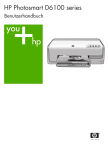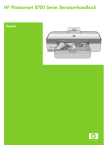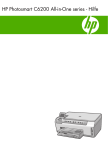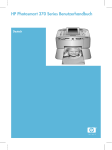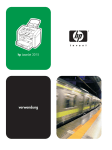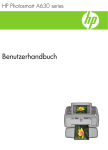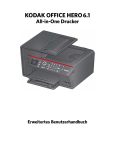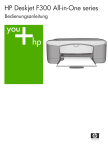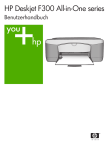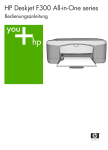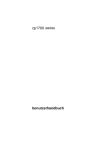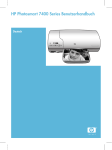Download HP Photosmart D7300 series
Transcript
HP Photosmart D7300 series Benutzerhandbuch www.hp.com/support www.hp.com/support/ Japan 021 672 280 Argentina (Buenos Aires) 54-11-4708-1600 Argentina 0-800-555-5000 Australia www.hp.com/support/ australia Luxembourg www.hp.com/support Österreich www.hp.com/support Malaysia www.hp.com/support Mauritius (262) 262 210 404 17212049 0800 222 47 www.hp.com/support/ korea België www.hp.com/support Belgique www.hp.com/support México Brasil (Sao Paulo) 55-11-4004-7751 081 005 010 Brasil 0-800-709-7751 Nederland Canada (Mississauga Area) (905) 206-4663 México (Ciudad de México) 55-5258-9922 01-800-472-68368 www.hp.com/support New Zealand www.hp.com/support Nigeria 1 3204 999 Norge www.hp.com/support Canada 1-800-474-6836 Central America & The Caribbean www.hp.com/support Chile 800-360-999 Panamá 1-800-711-2884 www.hp.com/support/ china Paraguay 009 800 54 1 0006 Perú 0-800-10111 Colombia (Bogotá) 571-606-9191 Philippines www.hp.com/support 24791773 Colombia 01-8000-51-4746-8368 Polska 22 5666 000 Costa Rica 0-800-011-1046 Portugal www.hp.com/support Česká republika 810 222 222 Puerto Rico 1-877-232-0589 Danmark www.hp.com/support República Dominicana 1-800-711-2884 1-999-119 Reunion 0820 890 323 800-711-2884 România 0801 033 390 1-800-225-528 800-711-2884 () ( -) 095 777 3284 812 332 4240 800-6160 Singapore www.hp.com/support/ singapore Slovensko 0850 111 256 Ecuador (Andinatel) Ecuador (Pacifitel) 800 897 1415 (02) 6910602 El Salvador España www.hp.com/support France www.hp.com/support Deutschland Guatemala www.hp.com/support South Africa (international) + 27 11 2589301 South Africa (RSA) 086 0001030 + 30 210 6073603 Rest of West Africa + 351 213 17 63 80 801 11 75400 Suomi www.hp.com/support 800 9 2654 Sverige www.hp.com/support 1-800-711-2884 Switzerland www.hp.com/support/ hongkong www.hp.com/support www.hp.com/support/ taiwan Magyarország 06 40 200 629 India www.hp.com/support/ india 071 891 391 Indonesia www.hp.com/support www.hp.com/support Trinidad & Tobago 1-800-711-2884 +971 4 224 9189 Türkiye +90 212 444 71 71 +971 4 224 9189 (044) 230-51-06 +971 4 224 9189 600 54 47 47 +971 4 224 9189 United Kingdom www.hp.com/support +971 4 224 9189 United States www.hp.com/support Uruguay 0004-054-177 Ireland www.hp.com/support 1-700-503-048 Venezuela (Caracas) 58-212-278-8666 Italia www.hp.com/support Venezuela 0-800-474-68368 Jamaica 1-800-711-2884 Viêt Nam www.hp.com/support HP Photosmart D7300 Series HP Photosmart D7300 Series – Benutzerhandbuch Copyrights und Marken © 2006 Hewlett-Packard Development Company, L.P. Die Informationen in diesem Dokument können ohne vorherige Ankündigung geändert werden. Die Vervielfältigung, Änderung oder Übersetzung ist ohne vorherige schriftliche Genehmigung nur im Rahmen des Urheberrechts zulässig. Hinweise von HewlettPackard Die Informationen in diesem Dokument können ohne vorherige Ankündigung geändert werden. Alle Rechte vorbehalten. Vervielfältigung, Adaption oder Übersetzung sind ohne vorherige schriftliche Genehmigung von HewlettPackard nur im Rahmen des Urheberrechts zulässig. Für HP Produkte und Dienste gilt nur die Gewährleistung, die in den ausdrücklichen Gewährleistungserklärungen des jeweiligen Produkts bzw. Dienstes aufgeführt ist. Aus dem vorliegenden Dokument sind keine weiter reichenden Garantieansprüche abzuleiten. HP haftet nicht für technische oder redaktionelle Fehler oder Auslassungen in diesem Dokument. Marken HP, das HP Logo und Photosmart sind Eigentum von Hewlett-Packard Development Company, L.P. Das Secure Digital-Logo ist eine Marke der SD Association. Microsoft und Windows sind eingetragene Marken der Microsoft Corporation. CompactFlash, CF und das CF-Logo sind Marken der CompactFlash Association (CFA). Memory Stick, Memory Stick Duo, Memory Stick PRO und Memory Stick PRO Duo sind Marken oder eingetragene Marken der Sony Corporation. MultiMediaCard ist eine Marke der Infineon Technologies AG Deutschland, die für die MMCA (MultiMediaCard Association) lizenziert ist. Microdrive ist eine Marke von Hitachi Global Storage Technologies. xD-Picture Card ist eine Marke von Fuji Photo Film Co., Ltd., Toshiba Corporation und Olympus Optical Co., Ltd. Mac, das Mac-Logo und Macintosh sind eingetragene Marken von Apple Computer Inc. iPod ist eine Marke von Apple Computer Inc. Bluetooth ist eine Marke des Rechteinhabers und wird von HewlettPackard Company unter Lizenz verwendet. PictBridge und das PictBridge-Logo sind Marken der Camera & Imaging Products Association (CIPA). Andere Marken und die zugehörigen Produkte sind Marken oder eingetragene Marken der jeweiligen Eigentümer. Modellspezifische Zulassungsnummer Dem Gerät wurde zu Identifikationszwecken eine modellspezifische Zulassungsnummer vergeben. Die Zulassungsnummer Ihres Geräts lautet VCVRA-0603. Diese Zulassungsnummer darf aber nicht mit der Produktbezeichnung (z. B. HP Photosmart D7300 Series) oder der Produktnummer (z. B. Q7057A) verwechselt werden. Die vollständigen Zulassungsinformationen finden Sie in der Online-Hilfe. Energy consumption – Energy Star® Hewlett-Packard stellt hochwertige und umweltverträgliche Produkte her. Informationen zum HP Programm zur umweltfreundlichen Produktherstellung finden Sie in der Online-Hilfe. Inhalt 1 2 3 4 5 6 Willkommen...........................................................................................................3 Spezielle Merkmale.................................................................................................3 Zugreifen auf die Online-Hilfe für den HP Photosmart-Drucker..............................4 Druckerkomponenten..............................................................................................4 Optionales Zubehör.................................................................................................7 Druckermenü...........................................................................................................8 Drucken............................................................................................................8 Speichern.........................................................................................................9 Gem. nutz.........................................................................................................9 Einstell..............................................................................................................9 Druckvorbereitung..............................................................................................11 Einlegen von Papier..............................................................................................11 Auswählen des richtigen Papiers...................................................................11 Einlegen von Papier.......................................................................................11 Einsetzen von Tintenpatronen...............................................................................13 Kaufen von Ersatztintenpatronen...................................................................13 Tipps zu Tintenpatronen................................................................................14 Einsetzen oder Austauschen von Tintenpatronen.........................................15 Einsetzen von Speicherkarten...............................................................................16 Unterstützte Dateiformate..............................................................................17 Einsetzen einer Speicherkarte.......................................................................17 Speicherkartentypen......................................................................................17 Herausnehmen einer Speicherkarte..............................................................19 Drucken von Fotos ohne Computer..................................................................21 Drucken von Fotos................................................................................................21 Drucken der Fotos auf einer Speicherkarte...................................................21 Drucken von Fotos über eine Digitalkamera..................................................24 Drucken der Fotos auf einem iPod.................................................................25 Fotolayouts............................................................................................................25 Optimieren der Fotoqualität...................................................................................27 Kreatives Gestalten...............................................................................................28 Anschließen des Druckers.................................................................................31 Anschließen an andere Geräte.............................................................................31 Speichern von Fotos auf einem Computer............................................................33 Verbinden über HP Photosmart Gemeinsam nutzen............................................33 Drucken von einem Computer aus....................................................................35 Verwenden von kreativen Optionen in der Druckersoftware.................................35 HP Photosmart Premier.................................................................................35 HP Photosmart Essential...............................................................................36 HP Photosmart Gemeinsam nutzen...............................................................36 Festlegen der Druckeinstellungen.........................................................................36 Öffnen der Online-Hilfe...................................................................................37 Funktionen der HP Real Life-Technologien..........................................................37 Pflege und Wartung.............................................................................................39 Reinigen und Warten des Druckers......................................................................39 HP Photosmart D7300 Series – Benutzerhandbuch 1 Reinigen des Druckergehäuses.....................................................................39 Ausrichten des Druckers................................................................................39 Drucken einer Beispielseite............................................................................39 Automatische Druckkopfreinigung.................................................................40 Manuelles Reinigen der Tintenpatronenkontakte...........................................40 Drucken eines Selbsttestberichts...................................................................41 Aktualisieren der Druckersoftware.........................................................................42 Lagern und Transportieren des Druckers und der Tintenpatronen.......................43 Lagern und Transportieren des Druckers......................................................43 Lagern und Transportieren der Tintenpatronen.............................................43 Erhalten der Fotopapierqualität.............................................................................44 7 Fehlerbehebung...................................................................................................45 Probleme mit der Druckerhardware.......................................................................45 Probleme beim Drucken........................................................................................47 Fehlermeldungen..................................................................................................51 Papierfehler....................................................................................................51 Tintenpatronenfehler......................................................................................52 Speicherkartenfehler......................................................................................57 Computer- und Verbindungsfehler.................................................................60 8 HP Support...........................................................................................................63 Support-Ablauf.......................................................................................................63 Telefonischer HP Support.....................................................................................63 Dauer des telefonischen Supports.................................................................63 Anrufen beim HP Support..............................................................................63 Nach Ablauf des kostenlosen Telefon-Supports............................................64 Zusätzliche Gewährleistungsoptionen...................................................................64 A Spezifikationen....................................................................................................65 Systemvoraussetzungen.......................................................................................65 Druckerspezifikationen..........................................................................................65 B HP Gewährleistung..............................................................................................69 Index............................................................................................................................71 2 HP Photosmart D7300 Series 1 Willkommen Vielen Dank, dass Sie sich für den Drucker HP Photosmart D7300 Series entschieden haben! Mit diesem neuen Fotodrucker können Sie originalgetreue Fotos drucken, Fotos auf einem Computer speichern sowie mit oder ohne Computer auf einfache Weise Projekte erstellen, die Ihnen viel Freude machen werden. In diesem Handbuch wird hauptsächlich beschrieben, wie Sie mit dem Drucker drucken können, ohne ihn an einen Computer anzuschließen. Informationen zum Drucken über einen Computer finden Sie in der Online-Hilfe, die zusammen mit der Druckersoftware installiert wird. Eine Übersicht über die Verwendung des Druckers mit einem Computer finden Sie unter Drucken von einem Computer aus. Informationen zum Installieren der Software finden Sie in der Kurzübersicht. Private Benutzer erhalten Informationen zu folgenden Aufgaben: ● ● ● Drucken von randlosen Fotos direkt am Drucker oder vom Computer aus Auswählen eines Fotolayouts Umwandeln von Farbfotos in Schwarzweißfotos und Anwenden von Farbeffekten wie Sepia oder Antik Im Lieferumfang des Druckers sind folgende Dokumente enthalten: ● ● ● Kurzübersicht: In der Kurzübersicht finden Sie Anleitungen zum Einrichten des Druckers, Installieren der Druckersoftware und Drucken Ihres ersten Fotos. Benutzerhandbuch: Das Benutzerhandbuch ist das Dokument, das Sie gerade lesen. In diesem Handbuch werden die Grundfunktionen des Druckers beschrieben. Außerdem erfahren Sie hier, wie Sie den Drucker ohne Computer verwenden und Hardwareprobleme beheben. Online-Hilfe: Die Online-Hilfe für den HP Photosmart-Drucker enthält Informationen zur Verwendung des Druckers mit einem Computer und zur Behebung von Softwareproblemen. Spezielle Merkmale Dank neuer Funktionen und Medien können Sie einfacher als je zuvor Fotos in hervorragender Qualität erstellen: ● ● Bei Verwendung des neuen HP Advanced Fotopapiers (in manchen Ländern/ Regionen auch als HP Fotopapier bezeichnet) erkennen spezielle Sensoren im Drucker eine Markierung auf der Rückseite des Papiers und wählen automatisch die optimalen Druckeinstellungen aus. Weitere Informationen zu diesem neuen Papier finden Sie unter Auswählen des richtigen Papiers. Mit den HP Real Life-Technologien können Sie auf einfache Weise bessere Fotos drucken. Die automatische Entfernung von roten Augen und die adaptive Beleuchtung zum detailreicheren Darstellen dunkler Bereiche sind nur zwei der zahlreichen Funktionen der HP Real Life-Technologien. Sie können auf die verschiedenen Bearbeitungs- und Optimierungsoptionen sowohl über das Bedienfeld (siehe Optimieren der Fotoqualität) als auch über die Druckersoftware (siehe Funktionen der HP Real Life-Technologien) zugreifen. HP Photosmart D7300 Series – Benutzerhandbuch 3 Kapitel 1 Zugreifen auf die Online-Hilfe für den HP PhotosmartDrucker Wenn Sie die Software HP Photosmart-Drucker auf Ihrem Computer installiert haben, können Sie die Online-Hilfe für den HP Photosmart-Drucker wie folgt anzeigen: ● ● Windows: Klicken Sie im Menü Start nacheinander auf Programme (bzw. auf Alle Programme unter Windows XP) > HP > HP Photosmart D7300 Series > Photosmart Hilfe. Macintosh: Klicken Sie im Finder auf Hilfe > Mac Hilfe und dann auf Hilfe Center > HP Photosmart Premier Hilfe > HP Photosmart-Drucker Hilfe. Druckerkomponenten Vorderseite des Druckers 4 1 Netztaste: Drücken Sie diese Taste, um den Drucker einzuschalten. 2 Obere Abdeckung: Öffnen Sie diese Abdeckung, um auf die Tintenpatronen zuzugreifen und Papierstaus zu beseitigen. Fassen Sie die obere Abdeckung unterhalb des HP Logos, und ziehen Sie sie nach oben. 3 Touchscreen: Mit Hilfe des Touchscreens können Sie Fotos anzeigen und drucken sowie auf die Menüs zugreifen. Außerdem werden hier Meldungen angezeigt. 4 Ausgabefach: Hier werden die gedruckten Seiten ausgegeben. Heben Sie das Fach an, um auf das Fotofach zuzugreifen. 5 Hauptfach: Ziehen Sie dieses Fach heraus, und legen Sie Papier, Transparentfolien, Briefumschläge oder andere Druckmedien mit der zu bedruckenden Seite nach unten ein. 6 Fotofach: Heben Sie das Ausgabefach an, und legen Sie zum Drucken kleinformatiges Papier bis zu 10 x 15 cm (4 x 6 Zoll) mit der zu bedruckenden Seite nach unten in das Fotofach ein. Sie können Papier mit oder ohne Abreißstreifen einlegen. 7 Speicherkartensteckplätze: Setzen Sie hier Speicherkarten ein. Eine Liste der unterstützten Speicherkarten finden Sie unter Einsetzen von Speicherkarten. 8 Kamera-Anschluss: Hier können Sie eine PictBridge™-Digitalkamera, den optionalen HP Bluetooth® Wireless-Druckeradapter oder einen iPod anschließen. HP Photosmart D7300 Series Rückseite des Druckers 1 Netzanschluss: Schließen Sie das im Lieferumfang des Druckers enthaltene Netzkabel an diesen Anschluss an. 2 USB-Anschluss: Über diesen Anschluss können Sie den Drucker an einen Computer anschließen. 3 Hintere Zugangsklappe: Nehmen Sie diese Klappe ab, um Papierstaus zu beseitigen oder das optionale HP Zubehör für den automatischen beidseitigen Druck anzubringen (siehe Optionales Zubehör). Haupt- und Ausgabefach 1 Papierquerführung: Schieben Sie diese Papierführung nach innen, bis sie am Papier im Hauptfach anliegt. 2 Ausgabefach: Hier werden die gedruckten Seiten ausgegeben. Heben Sie das Fach an, um auf das Fotofach zuzugreifen. 3 Verlängerung des Ausgabefachs: Ziehen Sie diese Verlängerung heraus, damit die Ausdrucke nicht herunterfallen. 4 Hauptfach: Ziehen Sie dieses Fach heraus, und legen Sie Normalpapier, Transparentfolien, Briefumschläge oder andere Druckmedien mit der zu bedruckenden Seite nach unten ein. 5 Hauptfachgriff: Ziehen Sie den Griff in Ihre Richtung, um das Hauptfach zu verlängern. 6 Papierlängsführung: Schieben Sie diese Papierführung nach innen, bis sie am Papier im Hauptfach anliegt. HP Photosmart D7300 Series – Benutzerhandbuch 5 Kapitel 1 Fotofach 1 Papierquerführung: Schieben Sie diese Papierführung nach innen, bis sie am Papier im Fotofach anliegt. 2 Papierlängsführung: Schieben Sie diese Papierführung nach innen, bis sie am Papier im Fotofach anliegt. Bedienfeld 6 1 Netztaste: Mit dieser Taste schalten Sie den Drucker ein oder versetzen ihn in den Energiesparmodus. 2 Druckvorschau: Mit dieser Taste können Sie eine Druckvorschau der ausgewählten Fotos anzeigen. 3 Drucken: Mit dieser Taste können Sie die Fotos drucken, die Sie auf der eingesetzten Speicherkarte oder auf der am Kamera-Anschluss an der Vorderseite des Druckers angeschlossenen Kamera ausgewählt haben. 4 Abbrechen: Mit dieser Taste können Sie die Fotoauswahl aufheben, ein Menü verlassen oder den aktuellen Auftrag abbrechen. 5 Drehen: Mit dieser Taste können Sie ein Foto oder einen Auswahlrahmen drehen. 6 Zoom (+)(-): Mit dieser Taste können Sie ein Foto oder den Auswahlrahmen verkleinern bzw. vergrößern. Sie können die Taste Zoom (-) auch drücken, um vier Fotos gleichzeitig anzuzeigen, wenn Sie sich ein Foto in Normalgröße ansehen. 7 Autokorrektur: Mit dieser Taste aktivieren Sie die automatischen Optimierungsfunktionen (adaptive Beleuchtung, Kontrast, Fokus, Rote-Augen-Entfernung). HP Photosmart D7300 Series LED-Anzeigen 1 Netz-LED: Diese LED leuchtet bei eingeschaltetem Drucker blau. Andernfalls leuchtet sie nicht. 2 Druck-LED: Diese LED leuchtet blau, wenn der Drucker eingeschaltet und druckbereit ist. Sie blinkt blau, wenn ein Druckauftrag ausgeführt oder die automatische Wartung durchgeführt wird. 3 Achtung-LED: Diese LED blinkt, wenn eine Fehlerbedingung vorliegt. Überprüfen Sie dann den Touchscreen auf Anweisungen oder Informationen zum Fehler. Weitere Informationen hierzu finden Sie unter Die Achtung-LED leuchtet.. 4 Autokorrektur-LED: Diese LED leuchtet blau, wenn die Autokorrekturfunktion aktiviert ist. 5 Speicherkarten-LED: Diese LED leuchtet blau, wenn eine Speicherkarte eingesetzt ist. Sie blinkt, wenn der Drucker auf die Speicherkarte zugreift. Wenn Sie keine oder mehr als eine Speicherkarte eingesetzt haben, ist die LED aus. Die LED leuchtet, wenn ein vom Benutzer zu behebendes Problem aufgetreten ist. Die entsprechenden Anweisungen finden Sie auf der Druckeranzeige. Optionales Zubehör Für den Drucker stehen verschiedene Zubehörkomponenten zur Verfügung, mit denen Sie die Mobilität des Geräts steigern können. Das tatsächliche Aussehen des Zubehörs weicht möglicherweise von den Abbildungen ab. Auf folgenden Websites können Sie das Zubehör bestellen: ● ● ● ● www.hpshopping.com (USA) www.hp.com/go/supplies (Europa) www.hp.com/jp/supply_inkjet (Japan) www.hp.com/paper (Asiatisch-pazifischer Raum) HP Photosmart D7300 Series – Benutzerhandbuch 7 Kapitel 1 Name des Zubehörs HP Zubehör für automatischen beidseitigen Druck Beschreibung Dieses Zubehör wendet automatisch die Blätter, damit Sie auf beiden Seiten bedruckt werden können. Auf diese Weise sparen Sie Geld (beidseitiger Druck reduziert den Papierverbrauch) und Zeit (das Papier muss nicht mehr herausgenommen und gewendet werden). Außerdem wird der Umgang mit umfangreichen Dokumenten erleichtert. Dieses Zubehör ist möglicherweise nicht in allen Ländern/Regionen verfügbar. Der HP Bluetooth® WirelessDruckeradapter wird in den KameraAnschluss an der Vorderseite des Druckers eingesetzt. Mit diesem Adapter können Sie die BluetoothFunktechnologie nutzen, um über viele Bluetooth-kompatible Geräte, einschließlich Digitalkameras, Kameratelefone und PDAs, zu drucken. HP Bluetooth® WirelessDruckeradapter 1 Einsetzen des Bluetooth-Adapters in den Kamera-Anschluss an der Vorderseite Weitere Informationen zum Drucken mit diesem Zubehör finden Sie auf der Website www.hp.com/go/bluetooth. Druckermenü Berühren Sie das Symbol in der linken oberen Ecke, um den Startbildschirm anzuzeigen. Sie können über den Startbildschirm auf alle Funktionen in den Menüs zugreifen. Drucken Assistent: Aufrufen des Assistenten, der Sie durch den Druckvorgang führt 4×6: Drucken von Fotos im Format 4 × 6 Zoll (10 × 15 cm) Vergröß.: Drucken von Fotos mit einem anderen Format Alle: Drucken aller Fotos auf der Speicherkarte, die im Drucker eingesetzt ist Projekte: Drucken von Projekten wie Panoramafotos, HP CD/DVD-Etiketten, Brieftaschenfotos und Passfotos – Panoramadrucke: Mit dieser Option schalten Sie den Modus für das Drucken von Panoramafotos ein oder aus (Standard). Wählen Sie Ein aus, um alle ausgewählten Fotos mit einem Seitenverhältnis von 3:1 zu drucken. Legen Sie vor dem Drucken Papier im Format 10 x 30 cm (4 x 12 Zoll) ein. – HP CD/DVD-Etikett: Drucken von Etiketten für Ihre CD- oder DVD-Sammlung – Brieftaschen-Drucke: Drucken von Fotos im Brieftaschenformat – Passfotos: Drucken von Passfotos 8 HP Photosmart D7300 Series Speichern Mit dieser Taste können Sie die ausgewählten Fotos auf dem angeschlossenen Computer speichern. Gem. nutz. Verwenden Sie diese Taste, wenn Sie Fotos auswählen und über HP Photosmart Gemeinsam nutzen weitergeben möchten. Einstell. ● ● Extras: Funktionen zum Anzeigen des Tintenstands, Einstellen der Druckqualität, Drucken einer Beispielseite, Drucken einer Testseite sowie Reinigen und Ausrichten der Tintenpatronen – Tintenfüllstand anzeigen: Der Tintenfüllstand wird im Startbildschirm angezeigt. – Druckqualität: Wählen Sie die Qualitätseinstellung Optimal (Standard) oder Normal aus. – Beispielseite drucken: Eine Beispielseite zum Überprüfen der Druckqualität wird gedruckt. Diese Funktion ist nicht bei allen Druckermodellen verfügbar. – Testseite drucken: Eine Testseite mit Informationen zum Drucker wird ausgegeben, die Sie zur Fehlerbehebung verwenden können. – Druckkopf reinigen: Wählen Sie diese Option zum Reinigen des Druckkopfs aus, wenn die gedruckten Seiten weiße Linien oder Streifen aufweisen. Nach dem Reinigen druckt der Drucker einen Selbsttestbericht. Wenn dieser ebenfalls Probleme mit der Druckqualität aufweist, können Sie den Druckkopf noch einmal reinigen. – Drucker ausrichten: Wählen Sie diese Option zum Ausrichten des Druckers aus, wenn die gedruckten Seiten weiße Linien oder Streifen aufweisen. Bluetooth – Geräteadresse: Bei einigen Geräten mit drahtloser Bluetooth-Technologie müssen Sie die Adresse des Gerätes eingeben, nach dem Sie suchen. Mit dieser Menüoption wird die Druckeradresse angezeigt. – Gerätename: Sie können für den Drucker einen Namen auswählen, der auf anderen Bluetooth-Geräten bei der Suche nach dem Drucker angezeigt wird. – Kennwortschlüssel: Wenn die Sicherheitsstufe des Drucker für BluetoothVerbindungen auf Hoch eingestellt ist, müssen Sie einen Kennwortschlüssel eingeben, um den Drucker für andere Bluetooth-Geräte verfügbar zu machen. Der Standardschlüssel lautet "0000". – Sichtbarkeit: Wählen Sie die Einstellung Für alle sichtbar (Standard) oder Verborgen aus. Wenn die Option Sichtbarkeit auf Verborgen eingestellt ist, können nur Geräte, denen die Druckeradresse bekannt ist, auf den Drucker zugreifen. – Sicherheitsstufe: Wählen Sie die Einstellung Niedrig (Standard) oder Hoch aus. Bei der Einstellung Niedrig müssen Benutzer anderer Bluetooth-Geräte keinen Kennwortschlüssel eingeben. Wenn die Option auf Hoch eingestellt ist, müssen Benutzer anderer Bluetooth-Geräte den Kennwortschlüssel für den Drucker eingeben. – Bluetooth-Optionen zurücksetzen: Mit dieser Option können Sie alle Optionen im Bluetooth-Menü auf ihre Standardwerte zurückzusetzen. HP Photosmart D7300 Series – Benutzerhandbuch 9 Kapitel 1 ● ● 10 Hilfe-Menü: Über das Hilfe-Menü können Sie Anleitungen zur Verwendung des Druckers anzeigen. – Patronen: Wählen Sie diese Option aus, um eine Animation zum Einsetzen von Tintenpatronen anzuzeigen. – Pap. in Hauptf. legen: Wählen Sie diese Option aus, um Anweisungen zum Einlegen von Papier in das Hauptfach anzuzeigen. – Papier in Fotof. legen: Wählen Sie diese Option aus, um Anweisungen zum Einlegen von Papier in das Fotofach anzuzeigen. – Papierstaus: Wählen Sie diese Option aus, um eine Animation zum Beseitigen von Papierstaus anzuzeigen. – Kamera-Anschluss: Wählen Sie diese Option aus, um Anweisungen zum Anschließen einer PictBridge-Kamera an den Drucker anzuzeigen. Voreinstellungen – Papierformat: Berühren Sie Vor dem Drucken fragen, wenn Sie Papiertyp und Papierformat für jeden Druckauftrag auswählen möchten (Standardeinstellung). – Papiertyp: Wenn Sie Automatisch (Standard) berühren, werden Papiertyp und Papierformat vom Drucker automatisch erkannt. – Datumstempel: Mit dieser Option können Sie die gedruckten Fotos mit dem Datum und/oder der Uhrzeit versehen. – Farbraum: Wählen Sie einen Farbraum aus. Bei der Standardeinstellung AutoAuswahl wird der Adobe RGB-Farbraum verwendet (sofern verfügbar). Wenn Adobe RGB nicht verfügbar ist, verwendet der Drucker standardmäßig sRGB. – PictBridge-Fach auswählen: Wählen Sie das Standardfach für das Drucken über eine PictBridge-Verbindung aus. – Audio-Feedback: Wählen Sie diese Option aus, wenn beim Berühren oder Drücken einer Taste ein Signalton ausgegeben werden soll. – Videooptimierung: Wählen Sie Ein (Standard) oder Aus aus. Wenn Sie Ein auswählen, wird die Qualität von aus Videoclips gedruckten Fotos optimiert. – Werkseinst. wiederherst. Wählen Sie diese Option aus, um die werkseitigen Standardeinstellungen aller Menüoptionen außer Sprache auswählen und Land/Region auswählen (im Menü Voreinstellungen unter Sprache) sowie die Bluetooth-Einstellungen (im Hauptmenü des Druckers unter Bluetooth) wiederherzustellen. Diese Option wirkt sich nicht auf die Standardeinstellungen von HP Instant Share oder die Netzwerkeinstellungen aus. HP Photosmart D7300 Series 2 Druckvorbereitung Dieser Abschnitt enthält folgende Themen: ● ● ● Einlegen von Papier Einsetzen von Tintenpatronen Einsetzen von Speicherkarten Einlegen von Papier In diesem Abschnitt erfahren Sie, wie Sie das geeignete Papier für Ihren Druckauftrag auswählen und es zum Drucken in das Zufuhrfach einlegen. Auswählen des richtigen Papiers Verwenden Sie HP Advanced Fotopapier. Dieses Papier wurde speziell für den Fotodruck in originalgetreuen Farben mit den Tinten des Druckers entwickelt. Mit anderen Fotopapiersorten erhalten Sie eine schlechtere Druckqualität. Eine Liste der verfügbaren HP Fotopapiersorten sowie Informationen zum Bestellen von Verbrauchsmaterial erhalten Sie auf folgenden Websites: ● ● ● ● www.hpshopping.com (USA) www.hp.com/eur/hpoptions (Europa) www.hp.com/jp/supply_inkjet (Japan) www.hp.com/paper (Asiatisch-pazifischer Raum) Der Drucker ist standardmäßig für den Fotodruck in optimaler Qualität auf HP Advanced Fotopapier konfiguriert. Wenn Sie auf einer anderen Papiersorte drucken, ändern Sie unbedingt die Papiersorteneinstellung über das Druckermenü (siehe Druckermenü). Einlegen von Papier Tipps zum Einlegen von Papier: ● ● ● ● ● Legen Sie das Papier mit der zu bedruckenden Seite nach unten ein. Fotos und Dokumente können auf unterschiedlichen Papierformaten von 8 x 13 cm (3 x 5 Zoll) bis 22 x 61 cm (8,5 x 24 Zoll) gedruckt werden. Das Fotopapier im Format 10 x 15 cm (4 x 6 Zoll) ist mit und ohne Abreißstreifen erhältlich. Bevor Sie das Papier einlegen, schieben Sie die Papierquer- und die Papierlängsführung nach außen, um Platz zu schaffen. Schieben Sie nach dem Einlegen des Papiers die Papierführungen nach innen, bis sie an der Kante des Papiers anliegen, ohne es zu biegen. Wenn Sie das Papier eingelegt haben, schieben Sie das Hauptfach wieder vollständig ein. Legen Sie immer nur Papier mit identischem Typ und Format in ein Fach ein. Ziehen Sie nach dem Einlegen des Papiers die Verlängerung des Ausgabefachs heraus, damit die gedruckten Seiten aufgefangen werden. Befolgen Sie zum Einlegen gängiger Papierformate die Anweisungen in der folgenden Tabelle. HP Photosmart D7300 Series – Benutzerhandbuch 11 Kapitel 2 Papiertyp Vorgehensweise beim Einlegen Alle unterstützten Foto- oder Normalpapiersorten 1. 2. 3. 4. 5. Papierfach Ziehen Sie das Hauptfach Einlegen in das Hauptfach aus. Schieben Sie die Papierquer- und die Papierlängsführung ganz nach außen. Legen Sie das Papier mit der zu bedruckenden Seite nach unten ein. Vergewissern Sie sich, dass der Papierstapel nicht über die Oberkante der Papierlängsführung hinausragt. Schieben Sie die Papierquer- und die Papierlängsführung nach Einlegen von Papier und Einstellen innen, bis sie an der Kante der Papierführungen des Papiers anliegen. 1 Papierquerführung Schieben Sie das Hauptfach vollständig ein. 2 Papierlängsführung Hineinschieben des Hauptfachs 1 Fotopapier bis 10 x 15 cm (4 x 6 Zoll) mit oder ohne Abreißstreifen, Hagaki-Karten, A6Karten, Format LKarten 1. 2. 3. 12 Heben Sie das Ausgabefach an, und ziehen Sie das Hauptfach aus. Schieben Sie die Papierquer- und die Papierlängsführung nach außen, um Platz für das Papier zu schaffen. Legen Sie bis zu 20 Blatt Papier mit der zu Vollständiges Hineinschieben des Hauptfachs Einlegen in das Fotofach HP Photosmart D7300 Series (Fortsetzung) Papiertyp Vorgehensweise beim Einlegen 4. 5. 6. Papierfach bedruckenden Seite nach unten in das Fotofach. Wenn Sie Papier mit Abreißstreifen verwenden, legen Sie es so ein, dass der Abreißstreifen zu Ihnen zeigt. Schieben Sie die Papierquer- und die Papierlängsführung nach innen, bis sie an der Kante des Papiers anliegen. Anheben des Ausgabefachs und Schieben Sie das Fotofach Schieben der Papierführungen nach hinein. außen Schließen Sie das 1 Ausgabefach Ausgabefach. 2 Papierquerführung 3 Papierlängsführung Einlegen von Fotopapier und Einstellen der Papierführungen 1 Papierquerführung 2 Papierlängsführung Einsetzen von Tintenpatronen Wenn Sie den Drucker HP Photosmart-Drucker zum ersten Mal einrichten und verwenden, setzen Sie unbedingt die mitgelieferten Tintenpatronen ein. Die Tinte in diesen Tintenpatronen besitzt eine spezielle Zusammensetzung und vermischt sich mit der Tinte in den Druckköpfen. Kaufen von Ersatztintenpatronen Achten Sie sich beim Kauf von Ersatzpatronen auf die Patronennummern, die auf dem Rückumschlag dieses Handbuchs angegeben sind. Die Patronennummern können sich je nach Land/Region unterscheiden. HP Photosmart D7300 Series – Benutzerhandbuch 13 Kapitel 2 Hinweis Wenn Sie den Drucker bereits mehrmals verwendet und die HP Photosmart-Druckersoftware installiert haben, können Sie die Patronennummern auch über die Druckersoftware ermitteln. Windows: Klicken Sie in der Windows-Taskleiste mit der rechten Maustaste auf das Symbol für HP Digital Imaging Monitor, und wählen Sie HP Solution Center starten/ anzeigen aus. Klicken Sie auf Einstellungen, danach auf Druckeinstellungen und zuletzt auf Drucker-Toolbox. Klicken Sie auf das Register Geschätzter Tintenfüllstand und danach auf die Schaltfläche Informationen zu Tintenpatronen. Um Tintenpatronen zu bestellen, klicken Sie auf Online einkaufen. Macintosh: Klicken Sie im Dock auf HP Photosmart Premier. Klicken Sie im Einblendmenü Einstellungen auf Druckerwartung. Klicken Sie auf Dienstprogramm starten, und wählen Sie dann im Einblendmenü die Option Verbrauchsmaterial-Status aus. Tipps zu Tintenpatronen HP Vivera Tinten bieten naturgetreue Fotoqualität sowie außergewöhnliche Lichtbeständigkeit und damit lebhafte Farben, die über Generationen erhalten bleiben. HP Vivera Tinten haben eine spezielle Zusammensetzung und wurden wissenschaftlich auf Qualität, Reinheit und Lichtbeständigkeit getestet. Für eine optimale Druckqualität wird empfohlen, Tintenpatronen vor dem auf der Verpackung angegebenen Datum zu verwenden. Für optimale Ergebnisse wird ausschließlich die Verwendung von HP OriginalTintenpatronen empfohlen. HP Original-Tintenpatronen sind für HP Drucker entwickelt und getestet, so dass Sie stets hervorragende Ergebnisse erzielen. Hinweis HP übernimmt keine Gewähr für Qualität oder Zuverlässigkeit der Tinte anderer Hersteller. Schäden am Drucker, die durch die Verwendung von Tinten anderer Hersteller entstehen und Servicearbeiten oder Reparaturen erforderlich machen, fallen nicht unter die Gewährleistung. Tintenpatrone 1 Führen Sie keine Gegenstände in diese Öffnungen ein! Vorsicht So vermeiden Sie den Verlust und das Verschütten von Tinte: Nehmen Sie die Tintenpatronen vor dem Transportieren des Druckers nicht heraus, und lassen Sie bereits verwendete Tintenpatronen nie längere Zeit außerhalb des Druckers. 14 HP Photosmart D7300 Series Einsetzen oder Austauschen von Tintenpatronen 1. Schalten Sie das Gerät ein, und öffnen Sie die obere Abdeckung. Vergewissern Sie sich, dass sämtliches Verpackungsmaterial aus dem Inneren des Druckers entfernt wurde. 2. Drücken Sie auf die graue Lasche unterhalb eines Patronenschachts, um die graue Verriegelung im Inneren des Druckers zu lösen, und klappen Sie die Verriegelung nach oben. Die Bereiche der Tintenpatrone sind zur leichteren Erkennung farbkodiert. Klappen Sie die Verriegelung unterhalb der entsprechenden Farbe nach oben, um eine Patrone einzusetzen oder auszutauschen. Die Tintenpatronen sind in folgender Reihenfolge angeordnet (von links nach rechts): Schwarz, Gelb, Zyan hell, Zyan, Magenta hell und Magenta. 3. 1 Verriegelung der schwarzen Tintenpatrone 2 Bereich der Farbtintenpatronen Zum Auswechseln einer Patrone ziehen Sie die alte Patrone in Ihre Richtung aus der Halterung. Recyceln Sie die alte Tintenpatrone. Das HP Inkjet Supplies Recycling-Programm ist in vielen Ländern/Regionen verfügbar und ermöglicht Ihnen, verbrauchte Tintenpatronen kostenlos zu recyceln. Weitere Informationen finden Sie unter www.hp.com/hpinfo/globalcitizenship/environment/recycle/inkjet.html. HP Photosmart D7300 Series – Benutzerhandbuch 15 Kapitel 2 4. Nehmen Sie die neue Tintenpatrone aus der Verpackung. Halten Sie die Patrone am Griff, und schieben Sie sie in die leere Halterung. Setzen Sie die Tintenpatrone unbedingt in die Halterung ein, an der das gleiche Symbol und die gleiche Farbe wie an der neuen Patrone zu sehen sind. Beim Einsetzen der Tintenpatrone müssen die kupferfarbenen Kontakte in Richtung Drucker zeigen. Hinweis Wenn Sie den Drucker zum ersten Mal einrichten und verwenden, setzen Sie unbedingt die mitgelieferten Tintenpatronen ein. Die Tinte in diesen Tintenpatronen besitzt eine spezielle Zusammensetzung und vermischt sich mit der Tinte in den Druckköpfen. 5. Drücken Sie die graue Verriegelung nach unten, bis sie einrastet. 6. Wiederholen Sie die Schritte 2 bis 5 für jede auszutauschende Tintenpatrone. Sie müssen alle sechs Tintenpatronen einsetzen. Der Drucker funktioniert nicht, wenn eine Tintenpatrone fehlt. Schließen Sie die obere Abdeckung. Wenn mindestens eine Patrone nur noch wenig Tinte enthält, werden auf dem Touchscreen sechs Tropfensymbole angezeigt, an denen der ungefähre Tintenfüllstand zu erkennen ist. 7. Hinweis Wenn Sie Tinte von anderen Herstellern als HP verwenden, wird anstelle des Tintentropfens ein Fragezeichen als Symbol für diese Tintenpatrone angezeigt. Der Drucker kann den Füllstand von Patronen anderer Hersteller nicht erkennen. Einsetzen von Speicherkarten Wenn Sie mit Ihrer Digitalkamera Bilder aufgenommen haben, können Sie die Speicherkarte aus der Kamera herausnehmen und diese in den Drucker einsetzen, um Ihre Fotos anzusehen und zu drucken. Der Drucker unterstützt folgende 16 HP Photosmart D7300 Series Speicherkartentypen: CompactFlash™, Memory Sticks, Microdrive™, MultiMediaCard™, Secure Digital™ und xD-Picture Card™ Vorsicht Die Verwendung eines anderen Speicherkartentyps kann zu Schäden an der Speicherkarte und am Drucker führen. Informationen zu weiteren Übertragungsmöglichenkeiten für Fotos von einer Digitalkamera auf den Drucker finden Sie unter Anschließen an andere Geräte. Unterstützte Dateiformate Der Drucker erkennt folgende Dateiformate und kann diese direkt von einer Speicherkarte drucken: JPEG, TIFF unkomprimiert, Motion-JPEG AVI, Motion-JPEG QuickTime und MPEG-1. Wenn Ihre Digitalkamera für Fotos und Videoclips andere Dateiformate verwendet, speichern Sie die Dateien auf Ihrem Computer und drucken diese über die entsprechende Anwendung. Weitere Informationen hierzu finden Sie in der Online-Hilfe. Einsetzen einer Speicherkarte Speicherkartensteckplätze 1 xD-Picture Card 2 Compact Flash I und II, Microdrive 3 Memory Stick 4 Secure Digital, MultiMediaCard (MMC) Speicherkartentypen Der folgenden Tabelle können Sie entnehmen, wie die verschiedenen Speicherkarten eingesetzt werden. HP Photosmart D7300 Series – Benutzerhandbuch 17 Kapitel 2 Hinweise: ● ● ● Setzen Sie jeweils nur eine Speicherkarte ein. Schieben Sie die Speicherkarte vorsichtig bis zum Anschlag in den Drucker. Die Speicherkarte kann nur teilweise in den Steckplatz eingesetzt werden. Versuchen Sie auf keinen Fall, die Speicherkarte vollständig in den Drucker zu schieben. Wenn die Speicherkarte richtig eingesetzt ist, blinkt die Speicherkarten-LED zuerst und leuchtet anschließend grün. Vorsicht 1 Wenn Sie die Speicherkarte auf andere Art einsetzen, können Speicherkarte und Drucker beschädigt werden. Vorsicht 2 Ziehen Sie die Speicherkarte nicht heraus, während die Speicherkarten-LED grün blinkt. Weitere Informationen hierzu finden Sie unter Herausnehmen einer Speicherkarte. Speicherkarte Vorgehensweise beim Einsetzen CompactFlash ● ● Das vordere Etikett muss nach oben weisen. Wenn sich auf dem Etikett ein Pfeil befindet, muss dieser in Richtung des Druckers zeigen. Die Kante mit den metallenen Kontaktöffnungen wird zuerst in den Drucker eingesetzt. Memory Stick ● ● ● Die abgeschrägte Ecke muss sich links befinden. Die Metallkontakte müssen nach unten zeigen. Wenn Sie eine Memory Stick Duo- oder Memory Stick PRO DuoSpeicherkarte verwenden, bringen Sie den im Lieferumfang der Speicherkarte enthaltenen Adapter an, bevor Sie die Karte in den Drucker einsetzen. Microdrive ● Das vordere Etikett muss nach oben weisen. Wenn sich auf dem Etikett ein Pfeil befindet, muss dieser in Richtung des Druckers zeigen. Die Kante mit den metallenen Kontaktöffnungen wird zuerst in den Drucker eingesetzt. ● MultiMediaCard 18 ● ● Die abgeschrägte Ecke muss sich rechts befinden. Die Metallkontakte müssen nach unten zeigen. HP Photosmart D7300 Series (Fortsetzung) Speicherkarte Vorgehensweise beim Einsetzen Secure Digital ● ● Die abgeschrägte Ecke muss sich rechts befinden. Die Metallkontakte müssen nach unten zeigen. xD-Picture Card ● ● Die gewölbte Seite der Speicherkarte muss zu Ihnen zeigen. Die Metallkontakte müssen nach unten zeigen. Herausnehmen einer Speicherkarte Warten Sie, bis die Speicherkarten-LED nicht mehr blinkt. Ziehen Sie anschließend die Speicherkarte vorsichtig aus dem Drucker heraus. Vorsicht Ziehen Sie die Speicherkarte nicht heraus, während die Speicherkarten-LED blinkt. Wenn die LED blinkt, greift der Drucker auf die Speicherkarte zu. Wenn Sie die Speicherkarte herausnehmen, während auf sie zugegriffen wird, können die gespeicherten Informationen bzw. der Drucker und die Speicherkarte beschädigt werden. HP Photosmart D7300 Series – Benutzerhandbuch 19 Kapitel 2 20 HP Photosmart D7300 Series 3 Drucken von Fotos ohne Computer Mit dem Drucker HP Photosmart D7300 Series müssen Sie zum Auswählen, Optimieren und Drucken Ihrer Fotos nicht einmal den Computer einschalten. Nachdem Sie den Drucker entsprechend den Anweisungen in der Kurzübersicht eingerichtet haben, können Sie eine Speicherkarte in den Drucker einsetzen und Ihre Fotos über die Tasten auf dem Bedienfeld des Druckers drucken. Sie können Fotos auch direkt von einer Digitalkamera aus drucken. Weitere Informationen hierzu finden Sie unter Drucken von Fotos über eine Digitalkamera. Drucken von Fotos Es gibt verschiedene Möglichkeiten, wie Sie Fotos ohne Computer drucken können: ● ● ● Setzen Sie eine Speicherkarte, auf der Fotos gespeichert sind, in einen der Speicherkartensteckplätze des Druckers ein. Schließen Sie eine PictBridge-Digitalkamera an den Kamera-Anschluss an der Vorderseite des Druckers an. Installieren Sie den optionalen HP Bluetooth® Wireless-Druckeradapter, und drucken Sie über eine Digitalkamera mit Bluetooth-Unterstützung. Drucken der Fotos auf einer Speicherkarte Sie können die Fotos von einer Speicherkarte drucken, indem Sie diese in den Drucker einsetzen und die Fotos über das Bedienfeld des Druckers anzeigen, auswählen, optimieren und drucken. Sie können auch Fotos, die zuvor mit der Kamera ausgewählt wurden, direkt von einer Speicherkarte drucken. Das Drucken von einer Speicherkarte erfolgt schnell und bequem und hat keine Auswirkungen auf die Ladung der Akkus in der Digitalkamera. Druckaufgabe Vorgehensweise Drucken eines oder mehrerer 1. Fotos 2. Vergewissern Sie sich vor dem 3. Drucken, dass die 4. Speicherkarte in den Drucker eingesetzt und im gewünschten 5. Papierfach geeignetes Papier eingelegt ist. Überprüfen Sie anhand der Fotofach-LED, ob das richtige Fach ausgewählt ist. Die Hauptfach-LED muss aus sein, und die Fotofach-LED muss leuchten. Berühren Sie Drucken. Berühren Sie 4×6 oder Vergröß., um das gewünschte Fotoformat auszuwählen. Berühren Sie das gewünschte Papierformat. Blättern Sie mit der Links- oder Rechtspfeiltaste durch die verfügbaren Fotos. Wenn Sie das angezeigte Foto drucken möchten, berühren Sie es. Hinweis Drücken Sie die Taste Zoom -, wenn immer vier Fotos zugleich auf dem Touchscreen angezeigt werden sollen. 6. HP Photosmart D7300 Series – Benutzerhandbuch Drücken Sie die Taste Drucken, um die ausgewählten Fotos zu drucken. 21 Kapitel 3 (Fortsetzung) Druckaufgabe Vorgehensweise Drucken aller Fotos auf der Speicherkarte 1. 2. 3. 4. Berühren Sie Drucken. Berühren Sie Alle. Berühren Sie das gewünschte Papierformat. Berühren Sie das gewünschte Fotoformat. Drucken von Fotos auf einer Speicherkarte, die über die Kamera ausgewählt wurden 1. Wenn Sie die zu druckenden Fotos mit einer Digitalkamera auswählen, erstellt die Kamera eine DPOF-Datei (Digital Print Order Format) mit Informationen zu den ausgewählten Fotos. Der Drucker kann Dateien im Format DPOF 1.0 und 1.1 direkt von der Speicherkarte einlesen. 2. Wählen Sie die zu druckenden Fotos mit der Digitalkamera aus. Weitere Informationen finden Sie in der Dokumentation der Kamera. Wenn Sie als Fotolayout mit der Kamera das Standardlayout ausgewählt haben, berühren Sie die Taste Layout, um ein Fotolayout auszuwählen. Wenn Sie mit der Kamera ein anderes Fotolayout als das Standardlayout ausgewählt haben, werden die Fotos unabhängig von der Druckereinstellung in dem mit der Kamera ausgewählten Layout gedruckt. Legen Sie Papier ein. Nehmen Sie die Speicherkarte aus der Digitalkamera heraus, und setzen Sie sie in den Drucker ein. Wenn Sie in einer Meldung auf der Druckeranzeige gefragt werden, ob die mit der Kamera ausgewählten Fotos gedruckt werden sollen, berühren Sie das Symbol . Daraufhin werden die mit der Kamera ausgewählten Fotos gedruckt. Vergewissern Sie sich vor dem Drucken, dass die Speicherkarte in den Drucker eingesetzt und im gewünschten Papierfach geeignetes Papier eingelegt ist. 3. 4. 5. Wenn der Drucker nicht alle mit der Kamera ausgewählten Fotos auf der Speicherkarte finden oder lesen kann, werden nur die lesbaren Fotos gedruckt. Nach dem Drucken löscht der Drucker die DPOFDatei. Außerdem wird die Auswahl der Fotos aufgehoben. Drucken über den Assistenten Der Druckassistent führt Sie durch das Auswählen, Zuschneiden, Bearbeiten und Drucken von Fotos. Zu jedem Arbeitsschritt werden 22 1. 2. 3. Berühren Sie Drucken. Berühren Sie Assistent. Befolgen Sie die angezeigten Anweisungen, um die gewünschten Fotos zu drucken. HP Photosmart D7300 Series (Fortsetzung) Druckaufgabe Vorgehensweise detaillierte Anweisungen angezeigt. Drucken von Fotos aus Videoclips Sie können Videoclips auf dem Touchscreen anzeigen und dann bestimmte Einzelbilder auswählen und drucken. Wenn Sie eine Speicherkarte mit einem Videoclip einsetzen, wird das erste Einzelbild des Clips auf dem Touchscreen angezeigt. In folgenden Formaten aufgenommene Videoclips werden vom Drucker erkannt: ● ● ● Motion-JPEG AVI Motion-JPEG QuickTime MPEG-1 1. 2. 3. Hinweis Bei Videoclips wird in der Bildmitte ein Videokamerasymbol angezeigt. 4. 5. Videoclips mit anderen Formaten werden vom Drucker ignoriert. Vergewissern Sie sich vor dem Drucken, dass die Speicherkarte in den Drucker eingesetzt und im gewünschten 6. Papierfach geeignetes Papier eingelegt ist. 7. Drucken eines Photo-Index Ein Foto-Index enthält Miniaturansichten und Indexnummern von bis zu 2000 Fotos auf einer Speicherkarte. Verwenden Sie aus Kostengründen Normalpapier statt Fotopapier. Berühren Sie Drucken. Berühren Sie 4×6 oder Vergröß., um das gewünschte Fotoformat auszuwählen. Blättern Sie mit der Links- oder Rechtspfeiltaste durch die verfügbaren Videoclips. 1. 2. 3. 4. Berühren Sie das Wiedergabesymbol, um das Video abzuspielen. Sie können den schnellen Vorlauf oder Rücklauf aktivieren, indem Sie das entsprechende Pfeilsymbol berühren. Wenn Sie ein Einzelbild zum Drucken auswählen möchten, berühren Sie das Pausesymbol, um die Wiedergabe zu unterbrechen. Einzelbilder können nur im Pausemodus zum Drucken ausgewählt werden. Hinweis Um das nächste oder vorherige Einzelbild anzuzeigen, berühren Sie das entsprechende Pfeilsymbol. Wenn das gewünschte Einzelbild angezeigt wird, wählen Sie es durch Berühren zum Drucken aus. Berühren Sie Drucken, um die ausgewählten Einzelbilder zu drucken. Berühren Sie Drucken. Berühren Sie Alle. Wählen Sie das Papierformat "8,5×11" aus. Berühren Sie das Photo-Index-Symbol. Ein Photo-Index kann aus mehrere Seiten bestehen. Vergewissern Sie sich vor dem Drucken, dass die Speicherkarte in den Drucker eingesetzt und im gewünschten HP Photosmart D7300 Series – Benutzerhandbuch 23 Kapitel 3 (Fortsetzung) Druckaufgabe Vorgehensweise Papierfach geeignetes Papier eingelegt ist. Abbrechen des Druckvorgangs Drücken Sie die Taste Abbrechen, um den aktuellen Druckvorgang abzubrechen. Drucken von Fotos über eine Digitalkamera Sie können Fotos drucken, indem Sie eine PictBridge-Digitalkamera mit einem USBKabel direkt an den Kameraanschluss des Druckers anschließen. Wenn Sie über eine Digitalkamera mit Bluetooth-Technologie verfügen, können Sie den optionalen HP Bluetooth® Wireless-Druckeradapter in den Drucker einsetzen, um Fotos drahtlos an den Drucker zu senden. Wenn Sie von einer Digitalkamera drucken, verwendet der Drucker die an der Kamera ausgewählten Einstellungen. Weitere Informationen hierzu finden Sie in der Dokumentation der Kamera. Fotoquelle Vorgehensweise Digitalkamera mit BluetoothFunktion 1. Wenn Sie über eine Digitalkamera mit BluetoothFunktion verfügen, können Sie den optionalen HP Bluetooth® Wireless-Druckeradapter an den Drucker anschließen und Fotos über eine BluetoothFunkverbindung von der Kamera aus drucken. 2. 3. 4. Hinweis Sie können auch über andere Bluetooth-Geräte drucken, wie z. B. PDAs und Kamerahandys. Weitere Informationen finden Sie unter Anschließen an andere Geräte und in der Dokumentation des Bluetooth-Adapters. Digitalkamera mit PictBridge- 1. Technologie 2. 3. 24 Stellen Sie die Bluetooth-Optionen des Druckers auf dem Touchscreen über das Bluetooth-Menü ein. Weitere Informationen hierzu finden Sie unter Bluetooth. Legen Sie Papier ein. Stecken Sie den HP Bluetooth® WirelessDruckeradapter in den Kamera-Anschluss an der Vorderseite des Druckers. Die LED am Adapter blinkt, wenn dieser zum Datenempfang bereit ist. Befolgen Sie die Anweisungen in der Dokumentation der Digitalkamera, um Fotos an den Drucker zu senden. Schalten Sie die PictBridge-Digitalkamera ein, und wählen Sie die gewünschten Fotos aus. Legen Sie Papier ein. Stellen Sie sicher, dass sich die Kamera im PictBridge-Modus befindet. Verbinden Sie die Kamera dann über das mitgelieferte USB-Kabel HP Photosmart D7300 Series (Fortsetzung) Fotoquelle Vorgehensweise mit dem Kamera-Anschluss an der Vorderseite des Druckers. Wenn der Drucker die PictBridge-Kamera erkennt, werden die ausgewählten Fotos automatisch gedruckt. Drucken der Fotos auf einem iPod Wenn Ihr iPod Fotos speichern kann, können Sie das Gerät direkt an den Drucker anschließen und die Fotos drucken. Vorbereitungen Vergewissern Sie sich, dass die Fotos, die Sie auf den iPod kopieren möchten, im JPEGFormat vorliegen. Hinweis iPods sind in Ihrem Land/Ihrer Region möglicherweise nicht erhältlich. So kopieren Sie Fotos auf einen iPod: 1. Kopieren Sie die Fotos mit dem Belkin Media Reader für iPod von einer Speicherkarte auf den iPod. 2. Überprüfen Sie mit der Funktion Fotoimport im Menü des iPod, ob die Fotos kopiert wurden. Fotos werden als Rollen angezeigt. So drucken Sie die Fotos auf einem iPod: 1. Schließen Sie den iPod mit dem im Lieferumfang enthaltenen USB-Kabel an den Kameraanschluss an der Vorderseite des Druckers an. Während die Fotos gelesen werden, wird auf der Druckeranzeige die Meldung Gerät wird gelesen angezeigt. Dies kann mehrere Minuten dauern. Danach werden die Fotos auf der Druckeranzeige angezeigt. 2. Wählen Sie die zu druckenden Fotos aus, und drücken Sie die Taste Drucken. Weitere Informationen zum Auswählen und Drucken von Fotos finden Sie unter Drucken von Fotos. Fotolayouts Berühren Sie im Druckermenü die Option Vergrößerung und danach das gewünschte Papierformat für das Fotolayout. Layout Papierformat (Fotoformat) 1 pro Seite, randlos 4 x 6 Zoll (4 x 6 Zoll) 10 x 15 cm (10 x 15 cm) 5 x 7 Zoll (5 x 7 Zoll) 8,5 x 11 Zoll (8,5 x 11 Zoll) HP Photosmart D7300 Series – Benutzerhandbuch 25 Kapitel 3 (Fortsetzung) Layout Papierformat (Fotoformat) 1 pro Seite 3,5 x 5 Zoll (3,25 x 4,75 Zoll) 4 x 6 Zoll (3,75 x 5,75 Zoll) 10 x 15 cm (9,53 x 14,6 cm) 5 x 7 Zoll (4,75 x 6,75 Zoll) 8 x 10 Zoll (7,75 x 9,75 Zoll) 8,5 x 11 Zoll (8 x 10 Zoll) A6 (9,86 x 14,16 cm) A4 (20 x 25 cm) Hagaki (9,36 x 14,16 cm) L (8,25 x 12,06 cm) 2 pro Seite 3,5 x 5 Zoll (2,25 x 3,25 Zoll) 4 x 6 Zoll (2,75 x 3,75 Zoll) 5 x 7 Zoll (3,25 x 4,75 Zoll) 8 x 10 Zoll (4,75 x 6,5 Zoll) 8,5 x 11 Zoll (5 x 7 Zoll) A6 (6,92 x 9,86 cm) A4 (13 x 18 cm) Hagaki (6,8 x 9,36 cm) L (5,87 x 8,25 cm) 3 pro Seite 3,5 x 5 Zoll (1,5 x 2,25 Zoll) 4 x 6 Zoll (1,75 x 2,625 Zoll) 5 x 7 Zoll (2,25 x 3,375 Zoll) 8 x 10 Zoll (3,33 x 5 Zoll) 8,5 x 11 Zoll (4 x 6 Zoll) A6 (4,77 x 7,15 cm) A4 (10 x 15 cm) Hagaki (4,52 x 6,78 cm) L (3,96 x 5,94 cm) 4 pro Seite 3,5 x 5 Zoll (1,5 x 2,25 Zoll) 4 x 6 Zoll (1,75 x 2,5 Zoll) 26 HP Photosmart D7300 Series (Fortsetzung) Layout Papierformat (Fotoformat) 5 x 7 Zoll (2,2 x 3,25 Zoll) 8 x 10 Zoll (3,5 x 4,75 Zoll) 8,5 x 11 Zoll (3,5 x 5 Zoll) A6 (4,77 x 6,92 cm) A4 (9 x 13 cm) Hagaki (4,52 x 6,5 cm) L (3,96 x 5,7 cm) 9 pro Seite 3,5 x 5 Zoll (1 x 1,375 Zoll) 4 x 6 Zoll (1,125 x 1,5 Zoll) 5 x 7 Zoll (1,5 x 2 Zoll) 8 x 10 Zoll (2,25 x 3 Zoll) 8,5 x 11 Zoll (2,5 x 3,25 Zoll) – Brieftaschenformat A6 (3,07 x 4,05 cm) A4 (6,4 x 8,4 cm) Hagaki (2,9 x 3,86 cm) L (2,53 x 3,36 cm) Hinweis Möglicherweise werden die Fotos vom Drucker gedreht, um sie an das Drucklayout anzupassen. Optimieren der Fotoqualität Der Drucker bietet eine Vielzahl von Funktionen, mit denen Sie die Qualität der von einer Speicherkarte gedruckten Fotos optimieren können. Diese Druckeinstellungen verändern nicht das Originalfoto. Sie wirken sich nur auf das Drucken aus. Problem Lösung Zu dunkle Fotos 1. 2. 3. 4. 5. Fotos mit roten Augen HP Photosmart D7300 Series – Benutzerhandbuch Berühren Sie Drucken. Berühren Sie 4×6 oder Vergröß., um das gewünschte Fotoformat auszuwählen. Berühren Sie das gewünschte Papierformat. Berühren Sie Bearbeiten und danach Fotohelligkeit. Stellen Sie die gewünschte Helligkeit mit dem Schieberegler ein, und berühren Sie danach OK. Die Option zum automatischen Entfernen von roten Augen wird aktiviert, wenn Sie die Funktion "Foto nachbearbeiten" 27 Kapitel 3 (Fortsetzung) Problem Lösung aktivieren. Durch Aktivieren von "Foto nachbearbeiten" können Sie die Funktionen "Smart-Fokus", "Adaptive Beleuchtung" und "Rote Augen entfernen" auf die ausgewählten Fotos anwenden. ➔ Drücken Sie die Taste Autokorrektur, um die Funktion "Foto nachbearbeiten" zu aktivieren. Videoclips mit schlechter Qualität Optimieren der Qualität von Fotos, die Diese Einstellung wirkt sich auf Fotos aus, aus Videoclips gedruckt werden 1. Berühren Sie Einstell.. die aus Videoclips gedruckt werden. 2. Berühren Sie die Pfeile, bis die Hinweis Mit dieser Funktion Option "Voreinstellungen" angezeigt kann die Qualität von Fotos, die mit wird. der Funktion Videomontagen im 3. Berühren Sie Voreinstellungen. Menü Druckoptionen gedruckt 4. Berühren Sie die Pfeile, bis die werden, nicht verbessert werden. Option Videooptimierung angezeigt Diese Funktion kann auch nicht für wird, und berühren Sie diese. Fotos verwendet werden, die im 5. Berühren Sie Ein und danach OK. Layout "9 pro Seite" gedruckt Weitere Informationen zum Drucken von werden. Fotos aus Videoclips finden Sie unter Drucken der Fotos auf einer Speicherkarte. Kreatives Gestalten Der Drucker bietet eine Vielzahl von Funktionen und Effekten, mit denen Sie Ihre Fotos kreativ gestalten können. Diese Druckeinstellungen verändern nicht das Originalfoto. Sie wirken sich nur auf das Drucken aus. Funktionen Vorgehensweise Hinzufügen eines Farbeffekts 1. 2. Sie können die für ein Foto verwendete Farbeinstellung von Farbe (Standard) in Schwarzweiß, Sepia oder Antik ändern. Mit der Einstellung Sepia gedruckte Fotos werden in Brauntönen gedruckt und sehen Fotos ähnlich, die zu Beginn des 20. Jahrhunderts entwickelt wurden. Mit der Einstellung Antik gedruckte Fotos werden in denselben Brauntönen gedruckt. Es 28 3. 4. 5. 6. 7. Berühren Sie Drucken. Berühren Sie 4×6 oder Vergröß., um das gewünschte Fotoformat auszuwählen. Berühren Sie das gewünschte Papierformat. Berühren Sie die Fotos, die gedruckt werden sollen. Berühren Sie Bearbeiten. Berühren Sie die Pfeile, bis die Option Farbeffekt angezeigt wird. Berühren Sie die Option Farbeffekt. Berühren Sie den gewünschten Farbeffekt. HP Photosmart D7300 Series (Fortsetzung) Funktionen Vorgehensweise werden aber helle Farben hinzugefügt, damit die Fotos wie von Hand gefärbt erscheinen. Drucken von Datum und Uhrzeit auf den Fotos 1. 2. Berühren Sie Einstell.. Berühren Sie Voreinstellungen und danach Datumstempel. Berühren Sie die gewünschte Einstellung: – Datum und Uhrzeit – Nur Datum – Aus Sie können auf die Vorderseite Ihrer Fotos das Datum und die 3. Uhrzeit der Aufnahme drucken. Diese Einstellung wirkt sich auf alle Druckausgaben aus. Wenn Sie zum Ändern von Fotos einen Computer verwenden und Ihre Änderungen speichern, gehen die ursprünglichen Informationen zu Datum und Uhrzeit verloren. Über das Bedienfeld des Druckers vorgenommene Änderungen wirken sich nicht auf die Informationen zu Datum und Uhrzeit aus. Ändern der Druckqualität Sie können die Druckqualität von Fotos ändern. Mit der Standardeinstellung Optimal werden Fotos in höchster Qualität gedruckt. Wenn Sie die Einstellung Normal auswählen, sparen Sie Tinte und können schneller drucken. Zuschneiden von Fotos Drücken Sie die Taste Zoom + oder Zoom –, um die Vergrößerung um das 1,25fache zu erhöhen bzw. zu verringern. Die maximale Zoom-Stufe beträgt 5-fach. So ändern Sie die Druckqualität für einen Druckauftrag in "Normal": 1. Berühren Sie Einstell.. 2. Berühren Sie Extras und danach Druckqualität. 3. Berühren Sie Normal und danach OK. Nach dem nächsten Druckauftrag wird die Druckqualität wieder auf Optimal zurückgesetzt. 1. 2. 3. 4. 5. HP Photosmart D7300 Series – Benutzerhandbuch Berühren Sie Drucken. Berühren Sie 4×6 oder Vergröß., um das gewünschte Fotoformat auszuwählen. Berühren Sie das gewünschte Papierformat. Berühren Sie das gewünschte Foto, um es auszuwählen. Drücken Sie die Taste Zoom +, um das Foto 1,25-fach zu vergrößern. Der grüne Auswahlrahmen wird angezeigt. Drücken Sie so oft die Taste Zoom +, bis Sie den gewünschten Vergrößerungsgrad erreicht haben. (Nach dem Vergrößern können Sie das Foto durch Drücken der Taste Zoom – wieder verkleinern.) 29 Kapitel 3 (Fortsetzung) Funktionen Vorgehensweise Hinweis Die Farbe des Auswahlrahmens wechselt von grün zu gelb, wenn durch das Drucken bei der ausgewählten Vergrößerung die Druckqualität erkennbar verschlechtert wird. 6. 7. Drucken von Panoramafotos 1. 2. 3. 4. Sie können bei jeder Vergrößerung die Pfeile berühren, um den Auswahlrahmen nach links, rechts, oben oder unten zu verschieben. Berühren Sie Zuschneiden, wenn sich der zu druckende Bildbereich im Auswahlrahmen befindet. Durch das Zuschneiden wird das Originalfoto nicht verändert. Die Einstellung wirkt sich nur auf das Drucken aus. Berühren Sie Drucken. Berühren Sie Projekte und danach Panoramadrucke. Wenn Sie dazu aufgefordert werden, legen Sie Papier im Format 10 x 30 cm (4 x 12 Zoll) ein, und berühren Sie OK. Berühren Sie ein Foto, um es auszuwählen. Schneiden Sie das Foto ggf. vor dem Drucken zu. Der Auswahlrahmen hat ein Seitenverhältnis von 3:1. Hinweis Alle im Panoramamodus gedruckten Fotos werden randlos gedruckt. 30 HP Photosmart D7300 Series 4 Anschließen des Druckers Verwenden Sie den Drucker, um mit anderen Geräten und Personen in Verbindung zu bleiben. Anschließen an andere Geräte Der Drucker kann auf verschiedene Arten mit Computern oder anderen Geräten verbunden werden. Jeder Anschlusstyp bietet unterschiedliche Möglichkeiten. Verbindungsart und Voraussetzungen Möglichkeiten Speicherkarten ● ● Eine Speicherkarte Eine kompatible Speicherkarte für Digitalkameras Drucken Sie direkt von einer Speicherkarte. Speichern Sie Fotos von einer im Drucker eingesetzten Speicherkarte auf einem Computer, auf dem Sie die Fotos mit HP Photosmart Premier oder einer anderen Anwendung optimieren und verwalten können. Weitere Informationen finden Sie unter Speichern von Fotos auf einem Computer und Drucken der Fotos auf einer Speicherkarte. Setzen Sie die Speicherkarte in den dafür vorgesehenen Speicherkartensteckplatz an der Druckervorderseite ein. USB ● ● ● Ein USB 2.0-kompatibles Kabel mit einer maximalen Länge von 3 m. ● Anweisungen zum Anschließen eines USB-Kabels an den Drucker finden Sie in der Kurzübersicht. Ein Computer mit Internetzugang (zur Verwendung von HP Photosmart Gemeinsam nutzen) ● ● HP Photosmart D7300 Series – Benutzerhandbuch Drucken Sie von einem Computer aus (siehe Drucken von einem Computer aus). Speichern Sie Fotos von einer im Drucker eingesetzten Speicherkarte auf einem Computer, auf dem Sie die Fotos mit HP Photosmart Premier oder einer anderen Anwendung optimieren und verwalten können. Geben Sie Ihre Fotos mit HP Photosmart Gemeinsam nutzen an Freunde und Verwandte weiter. Drucken Sie direkt von einer HP Photosmart DirektdruckDigitalkamera aus. Weitere Informationen finden Sie unter Drucken von Fotos über eine Digitalkamera und in der Dokumentation der Kamera. 31 Kapitel 4 (Fortsetzung) Verbindungsart und Voraussetzungen Möglichkeiten PictBridge Drucken Sie direkt von einer PictBridgekompatiblen Digitalkamera aus. Weitere Informationen finden Sie unter Drucken von Fotos über eine Digitalkamera und in der Dokumentation der Kamera. Das PictBridge-Symbol Eine PictBridge-kompatible Digitalkamera und ein USB-Kabel Schließen Sie die Kamera an den Kamera-Anschluss an der Vorderseite des Druckers an. Bluetooth Einen optionalen HP Bluetooth WirelessDruckeradapter Wenn dieses Zubehör im Lieferumfang des Druckers enthalten war oder Sie es separat erworben haben, finden Sie entsprechende Anweisungen in der Begleitdokumentation und in der OnlineHilfe. Drucken Sie von jedem Gerät mit Bluetooth-Unterstützung aus, wie z. B. von einer Digitalkamera, einem Kamerahandy oder einem PDA. Wenn Sie den optionalen HP Bluetooth Wireless-Druckeradapter an den KameraAnschluss des Druckers anschließen, müssen Sie die erforderlichen Optionen im Bluetooth-Menü des Druckers festlegen (siehe Einstell.). HP iPod Drucken Sie direkt von einem HP iPod (mit darauf gespeicherten Fotos) aus. Ein HP iPod und das mitgelieferte USBKabel. Schließen Sie den HP iPod an den Weitere Informationen hierzu finden Sie unter Drucken der Fotos auf einem iPod. Kamera-Anschluss an der Vorderseite des Druckers an. 32 HP Photosmart D7300 Series Speichern von Fotos auf einem Computer Sie können Fotos von einer beliebigen, im Drucker eingesetzten Speicherkarte auf einem Computer speichern, wenn Sie die beiden Geräte mit einem USB-Kabel verbunden haben. Wenn Sie einen Windows-Computer verwenden Sie haben die folgenden Möglichkeiten, um Fotos auf dem Computer zu speichern. ● ● Setzen Sie eine Speicherkarte in den Drucker ein. Die HP Photosmart PremierÜbertragungssoftware (HP Übertragung und Schnelldruck) wird auf dem Computerbildschirm geöffnet. Mit dieser Software können Sie den Speicherort der Bilder auf dem Computer festlegen. Weitere Informationen hierzu finden Sie in der Online-Hilfe der Software für den HP Photosmart-Drucker. Setzen Sie eine Speicherkarte in den Drucker ein. Die Speicherkarte wird im Windows Explorer als Wechseldatenträger angezeigt. Öffnen Sie den Wechseldatenträger, und ziehen Sie Fotos von der Karte in einen beliebigen Ordner auf dem Computer. Wenn Sie einen Macintosh-Computer verwenden 1. Setzen Sie eine Speicherkarte in den Drucker ein. 2. Warten Sie, bis iPhoto startet und den Inhalt der Speicherkarte einliest. 3. Klicken Sie auf Importieren, um die Fotos von der Speicherkarte auf dem Macintosh-Computer zu speichern. Hinweis Die Speicherkarte wird auf dem Schreibtisch als Laufwerkssymbol angezeigt. Sie können das Laufwerk öffnen und Fotos von der Karte in einen beliebigen Ordner auf dem Computer ziehen. Verbinden über HP Photosmart Gemeinsam nutzen Mit HP Photosmart Gemeinsam nutzen können Sie Fotos per E-Mail an Freunde und Verwandte, Online-Alben oder Online-Fotolabore senden. Der Drucker muss über ein USB-Kabel mit einem Computer mit Internetzugang verbunden sein, auf dem außerdem die gesamte HP Software installiert sein muss. Wenn Sie HP Photosmart Gemeinsam nutzen ohne vorheriges Installieren oder Konfigurieren der notwendigen Software verwenden, wird eine Meldung angezeigt, die Sie durch die erforderlichen Schritte führt. So senden Sie Fotos (Windows): 1. Setzen Sie eine Speicherkarte ein, und wählen Sie einige Fotos aus. 2. Berühren Sie auf dem Touchscreen die Option Gem. nutz. 3. Befolgen Sie die Anweisungen auf dem Bildschirm, um die ausgewählten Fotos zu senden. HP Photosmart D7300 Series – Benutzerhandbuch 33 Kapitel 4 So senden Sie Fotos (Macintosh): 1. Öffnen Sie HP Photosmart Premier, und wählen Sie die zu sendenden Fotos aus. Weitere Informationen zu HP Photosmart Premier finden Sie im Abschnitt HP Photosmart Premier. 2. Klicken Sie in HP Photosmart Premier auf den Ausschnitt Programme, und doppelklicken Sie auf HP Photosmart Gemeinsam nutzen. 3. Befolgen Sie die Anweisungen auf dem Bildschirm, um die ausgewählten Fotos zu senden. Weitere Informationen zur Verwendung von HP Photosmart Gemeinsam nutzen finden Sie in der Online-Hilfe der Anwendung. 34 HP Photosmart D7300 Series 5 Drucken von einem Computer aus Wenn Sie von einem Computer aus drucken möchten, muss die Druckersoftware installiert sein. Bei der Installation der Software wird entweder HP Photosmart Premier (Macintosh und vollständige Installation unter Windows) oder HP Photosmart Essential (Express-Installation unter Windows) auf Ihrem Computer installiert. Mit dieser Anwendung können Sie Ihre Fotos verwalten, weitergeben, bearbeiten und drucken. Weitere Informationen zum Installieren der Software finden Sie in der Kurzübersicht. Aktualisieren Sie die Software regelmäßig, damit Ihnen immer die neuesten Funktionen und Verbesserungen zur Verfügung stehen. Die entsprechenden Anweisungen finden Sie unter Aktualisieren der Druckersoftware. Um mit den Fotos zu arbeiten, müssen Sie sie auf einen an den Drucker angeschlossenen Computer übertragen( siehe Speichern von Fotos auf einem Computer). Hinweis Windows-Benutzer: HP Photosmart Premier kann nur auf Computern verwendet werden, die mindestens mit einem Intel® Pentium® III-Prozessor (oder gleichwertigem Prozessor) ausgestattet sind. Verwenden von kreativen Optionen in der Druckersoftware Lesen Sie die folgenden Tipps zum Öffnen und Verwenden der Anwendungen HP Photosmart Premier, HP Photosmart Essential und HP Photosmart Gemeinsam nutzen. HP Photosmart Premier HP Photosmart Premier ist ein benutzerfreundliches Softwareprogramm, das Ihnen zusätzlich zum herkömmlichen Bearbeiten und Drucken von Fotos alle Funktionen bietet, die Sie benötigen, um Freude an Ihren Fotos zu haben. Mit dieser Software können Sie auch auf HP Photosmart Gemeinsam nutzen zugreifen und Ihre Fotos bequem an Freunde und Verwandte weitergeben. Öffnen von HP Photosmart Premier (Windows) ➔ Doppelklicken Sie auf dem Desktop auf das Symbol HP Photosmart Premier. Wenn Sie Hilfe benötigen, öffnen Sie die Online-Hilfe von HP Photosmart Premier. Öffnen von HP Photosmart Premier (Macintosh) ➔ Klicken Sie im Dock auf das Symbol HP Photosmart Premier. Wenn Sie Hilfe benötigen, klicken Sie im Menü Hilfe auf HP Photosmart Premier Hilfe. Probieren Sie die vielen Funktionen von HP Photosmart Premier aus: ● ● Ansicht – Zeigen Sie Fotos in verschiedenen Größen und auf verschiedene Arten an. Sortieren und verwalten Sie Ihre Fotos auf einfache Art und Weise. Bearbeiten – Schneiden Sie Ihre Fotos zu, und korrigieren Sie Fotos mit roten Augen. Passen Sie Ihre Fotos automatisch an, und optimieren Sie sie in verschiedenen Größen und Layouts. HP Photosmart D7300 Series – Benutzerhandbuch 35 Kapitel 5 ● ● ● ● Drucken – Drucken Sie Ihre Fotos in verschiedenen Größen und mit unterschiedlichen Layouts. Gemeinsam nutzen – Senden Sie Ihre Fotos mit HP Photosmart Gemeinsam nutzen an Verwandte oder Freunde. Auf diese Weise müssen Sie keine E-Mails mit umfangreichen Anlagen verschicken. Erstellen – Erstellen Sie auf einfache Weise Albumseiten, Karten, Kalender, Panoramafotos, CD-Etiketten und vieles mehr. Sichern – Erstellen Sie Sicherungskopien von Ihren gespeicherten Fotos. HP Photosmart Essential HP Photosmart Essential ist eine benutzerfreundliche Software, die grundlegende Funktionen zum Bearbeiten und Drucken von Fotos bereitstellt. Mit dieser Software können Sie auch auf HP Photosmart Gemeinsam nutzen zugreifen und Ihre Fotos bequem an Freunde und Verwandte weitergeben. HP Photosmart Essential ist nur unter Windows verfügbar. Öffnen von HP Photosmart Essential (Windows) ➔ Doppelklicken Sie auf dem Desktop auf das Symbol HP Photosmart Essential. Wenn Sie Hilfe benötigen, öffnen Sie die Online-Hilfe von HP Photosmart Essential. Probieren Sie die vielen Funktionen von HP Photosmart Essential aus: ● ● ● ● Ansicht – Zeigen Sie Fotos in verschiedenen Größen und auf verschiedene Arten an. Sortieren und verwalten Sie Ihre Fotos auf einfache Art und Weise. Bearbeiten – Schneiden Sie Ihre Fotos zu, und korrigieren Sie Fotos mit roten Augen. Erstellen Sie perfekte Fotos mit der automatischen Anpassungs- und Optimierungsfunktion. Drucken – Drucken Sie Ihre Fotos in verschiedenen Größen und mit unterschiedlichen Layouts. Gemeinsam nutzen – Senden Sie Ihre Fotos mit HP Photosmart Gemeinsam nutzen an Verwandte oder Freunde. Auf diese Weise müssen Sie keine E-Mails mit umfangreichen Anlagen verschicken. HP Photosmart Gemeinsam nutzen Mit HP Photosmart Gemeinsam nutzen können Sie Ihre Fotos an Freunde und Verwandte senden, ohne umfangreiche E-Mail-Anlagen verwenden zu müssen. Weitere Informationen finden Sie unter Verbinden über HP Photosmart Gemeinsam nutzen und in der Hilfe zu HP Photosmart Premier oder HP Photosmart Essential. Öffnen von HP Photosmart Gemeinsam nutzen (Windows) ➔ Klicken Sie in der Anwendung HP Photosmart Premier oder HP Photosmart Essential auf das Register HP Photosmart Gemeinsam nutzen. Öffnen von HP Photosmart Gemeinsam nutzen (Macintosh) ➔ Klicken Sie in der Anwendung HP Photosmart Premier auf den Ausschnitt Programme, und doppelklicken Sie auf HP Photosmart Gemeinsam nutzen. Festlegen der Druckeinstellungen Für die Druckeinstellungen sind Standardwerte festgelegt. Sie können sie jedoch an Ihre individuellen Bedürfnisse anpassen. Wenn Sie über den Computer drucken, können Sie 36 HP Photosmart D7300 Series die Einstellungen für bestimmte Druckaufträge festlegen. Wenn Sie die Einstellungen vor dem Drucken ändern, gelten diese Änderungen nur für den aktuellen Druckauftrag. In manchen Windows-Programmen müssen Sie im Dialogfeld Drucken auf Eigenschaften oder Einstellungen klicken, um auf die erweiterten Druckfunktionen zuzugreifen. Weitere Informationen zu den Druckeinstellungen finden Sie in der OnlineHilfe. Zugreifen auf die Druckeinstellungen (Windows) 1. Klicken Sie im Menü Datei auf Drucken, um das Dialogfeld Drucken zu öffnen. 2. Ändern Sie die Druckeinstellungen auf den Registerkarten des Dialogfelds Drucken, oder klicken Sie auf Eigenschaften bzw. Einstellungen, um weitere Druckeinstellungen festzulegen. Zugreifen auf die Druckeinstellungen (Macintosh) 1. Klicken Sie im Menü Ablage auf Drucken, um das Dialogfeld Drucken zu öffnen. 2. Ändern Sie die Druckeinstellungen im Dialogfeld Drucken, indem Sie im Einblendmenü Kopien & Seiten die gewünschten Druckoptionen auswählen. Weitere Informationen zum Ändern der Druckeinstellungen finden Sie in der Online-Hilfe. Öffnen der Online-Hilfe Windows: ● Drücken Sie auf der Tastatur die Taste F1. ● Wenn Sie Informationen zu bestimmten Optionen benötigen, klicken Sie rechts oben im Dialogfeld Drucken auf die Schaltfläche ? und danach auf die gewünschte Option. Macintosh: 1. Klicken Sie im Menü Finder auf Hilfe und danach auf Mac Hilfe. 2. Klicken Sie im Menü Bibliothek auf HP Photosmart Premier-Hilfe und danach auf HP Photosmart-Drucker-Hilfe. Funktionen der HP Real Life-Technologien Probieren Sie die zahlreichen Optionen zum Bearbeiten und Optimieren von Fotos der HP Real Life-Technologien aus. Mit diesen Funktionen, wie z. B. automatisches Entfernen von roten Augen und adaptive Beleuchtung, können Sie auf einfache Weise Fotos von hoher Qualität drucken. Zugreifen auf die Funktionen der Real Life-Technologien (Windows) 1. Klicken Sie im Menü Datei auf Drucken, um das Dialogfeld Drucken zu öffnen. 2. Klicken Sie auf das Register Papier/Qualität und dort auf die Schaltfläche Real Life – Digitale Fotografie. – ODER – Klicken Sie auf die Schaltfläche Eigenschaften bzw. Einstellungen und anschließend auf die Schaltfläche Real Life – Digitale Fotografie. HP Photosmart D7300 Series – Benutzerhandbuch 37 Kapitel 5 Zugreifen auf die Funktionen der Real Life-Technologien (Macintosh) 1. Klicken Sie im Menü Ablage auf Drucken, um das Dialogfenster Drucken zu öffnen. 2. Klicken Sie im Einblendmenü Kopien & Seiten auf Real Life – Digitale Fotografie. 38 HP Photosmart D7300 Series 6 Pflege und Wartung Der Drucker benötigt sehr wenig Wartung. Befolgen Sie die Richtlinien in diesem Abschnitt, um die Lebensdauer des Druckers und Verbrauchsmaterials zu verlängern, und um sicherzustellen, dass Sie stets Fotos in höchster Qualität drucken. ● ● ● ● Reinigen und Warten des Druckers Aktualisieren der Druckersoftware Lagern und Transportieren des Druckers und der Tintenpatronen Erhalten der Fotopapierqualität Reinigen und Warten des Druckers Halten Sie den Drucker und die Druckpatrone sauber und in gutem Zustand, indem Sie die einfachen Anweisungen in diesem Abschnitt befolgen. Reinigen des Druckergehäuses 1. 2. Schalten Sie den Drucker aus, und ziehen Sie das Netzkabel ab. Reinigen Sie die Außenseite des Druckergehäuses mit einem weichen, leicht mit Wasser befeuchteten Tuch. Vorsicht Verwenden Sie keine Reinigungsmittel. Haushaltsreiniger und Lösungsmittel können den Lack des Gehäuses beschädigen. Reinigen Sie nicht das Innere des Druckers. Achten Sie darauf, dass keine Flüssigkeiten in den Drucker gelangen. Schmieren Sie auf keinen Fall die Metallstange für den Druckkopfwagen. Die Geräusche beim Hin- und Herfahren des Druckkopfwagens sind normal. Ausrichten des Druckers Gehen Sie wie nachfolgend beschrieben vor, wenn der Selbsttestbericht Streifen oder weiße Linien in den Farbblöcken aufweist. Wenn nach dem Ausrichten des Druckers noch immer Probleme mit der Druckqualität auftreten, reinigen Sie den Druckkopf entsprechend den Anweisungen im Abschnitt Pflege und Wartung. Sollten die Druckqualitätsprobleme nach dem Ausrichten und Reinigen weiterhin bestehen, wenden Sie sich an den HP Support. 1. 2. 3. 4. 5. Legen Sie unbenutztes weißes Normalpapier im Format Letter oder A4 in das Hauptfach ein. Berühren Sie Einstell. Berühren Sie Extras, und blättern Sie zur Option Drucker ausrichten. Berühren Sie die Option Drucker ausrichten. Der Drucker richtet nun den Druckkopf aus, druckt eine Ausrichtungsseite und führt eine Kalibrierung durch. Die Ausrichtungsseite wird anschließend nicht mehr benötigt. Berühren Sie OK. Drucken einer Beispielseite Sie können eine Beispielseite drucken, um die Fotodruckqualität des Druckers zu überprüfen und sicherzustellen, dass das Papier richtig eingelegt ist. HP Photosmart D7300 Series – Benutzerhandbuch 39 Kapitel 6 1. 2. 3. Legen Sie Papier in das Hauptfach ein. Verwenden Sie Normalpapier, um Fotopapier zu sparen. Berühren Sie Einstell. Berühren Sie Extras und danach Beispielseite drucken. Automatische Druckkopfreinigung Wenn Sie auf den gedruckten Fotos oder in den Farbbalken der Testseite weiße Linien oder Streifen bemerken, gehen Sie zum Reinigen des Druckkopfs wie nachfolgend beschrieben vor. Reinigen Sie den Druckkopf nur, wenn es unbedingt nötig ist, da hierbei Tinte verbraucht und die Lebensdauer der Tintendüsen verkürzt wird. 1. 2. 3. 4. Legen Sie Papier in das Hauptfach ein. Verwenden Sie Normalpapier, um Fotopapier zu sparen. Berühren Sie Einstell. Berühren Sie Extras, und blättern Sie zur Option Druckkopf reinigen. Berühren Sie die Option Druckkopf reinigen. Sollte die Druckqualität auch nach dem Reinigen des Druckkopfs noch schlecht sein, richten Sie den Drucker entsprechend den Anweisungen im Abschnitt Ausrichten des Druckers aus. Wenn die Druckqualitätsprobleme auch nach dem Reinigen und Ausrichten noch auftreten, wenden Sie sich an den HP Support. Manuelles Reinigen der Tintenpatronenkontakte Reinigen Sie die kupferfarbenen Kontakte der Tintenpatrone, wenn eine Meldung angezeigt wird, dass die Patrone beschädigt oder nicht eingesetzt ist. Bevor Sie die Kontakte reinigen, nehmen Sie die Tintenpatrone heraus, und vergewissern Sie sich, dass sich auf den Tintenpatronenkontakten und in der Patronenhalterung keine Fremdkörper oder Ablagerungen befinden. Setzen Sie anschließend die Tintenpatrone wieder ein. Wenn weiterhin gemeldet wird, dass die Patrone beschädigt oder nicht eingesetzt ist, reinigen Sie die Tintenpatronenkontakte. Wenn die Meldung nach dem Reinigen der Kontakte immer noch angezeigt wird, müssen Sie die Tintenpatrone austauschen. Nehmen Sie die betreffende Tintenpatrone heraus, und suchen Sie auf der Unterseite nach dem Ablaufdatum der Gewährleistung im Format JJJJ/MMM/TT. Wenn die Gewährleistung noch nicht abgelaufen ist, fordern Sie beim HP Support eine Ersatzpatrone an. So reinigen Sie die Tintenpatronenkontakte: 1. Halten Sie zum Reinigen der Kontakte Folgendes bereit: – Destilliertes, gefiltertes oder in Flaschen abgefülltes Wasser (normales Leitungswasser kann Verunreinigungen enthalten, die zur Beschädigung der Tintenpatrone führen können) Vorsicht Verwenden Sie zum Reinigen der Tintenpatronenkontakte keine Reinigungsmittel oder Alkohol. Diese können die Tintenpatrone oder den HP Photosmart-Drucker beschädigen. – 2. 3. 40 Trockene Wattestäbchen, ein fusselfreies Tuch oder ein beliebiges weiches Material, das nicht auseinander fällt und keine Fasern hinterlässt Öffnen Sie die obere Abdeckung des Druckers. Drücken Sie auf die graue Lasche unterhalb des Patronenschachts, um die graue Verriegelung im Inneren des Druckers zu lösen, und klappen Sie die Verriegelung nach oben. HP Photosmart D7300 Series Vorsicht Nehmen Sie auf keinen Fall mehrere Tintenpatronen gleichzeitig heraus. Entfernen und reinigen Sie die Tintenpatronen nacheinander. Lassen Sie die Tintenpatrone nicht länger als 30 Minuten außerhalb des Druckers. 4. 5. Befeuchten Sie ein Stäbchen oder Tuch leicht mit Wasser, und drücken Sie überschüssiges Wasser heraus. Halten Sie die Tintenpatrone am Griff fest, und reinigen Sie mit dem Stäbchen oder Tuch vorsichtig die kupferfarbenen Kontakte. 1 6. 7. 8. Nur die kupferfarbenen Kontakte vorsichtig reinigen Setzen Sie die Patrone wieder in die leere Halterung ein, und drücken Sie die graue Verriegelung herunter, bis sie einrastet. Wiederholen Sie den Vorgang ggf. für die anderen Tintenpatronen. Schließen Sie die obere Abdeckung. Vorsicht Im Tintensystem kann sich Druck aufbauen. Wenn ein Fremdkörper in das Tintensystem gelangt, kann Tinte austreten und mit Personen oder Gegenständen in Berührung kommen. Drucken eines Selbsttestberichts Wenn beim Drucken Probleme auftreten, drucken Sie einen Selbsttestbericht. Dieser zweiseitige Bericht mit der Überschrift "Selbsttest - Diagnoseseite" kann Ihnen bei der Erkennung von Druckproblemen helfen und nützliche Informationen liefern, wenn Sie sich an den HP Support wenden müssen. Sie können diesen Bericht auch verwenden, um den ungefähren Tintenfüllstand der Patronen zu überprüfen. 1. 2. 3. Berühren Sie Einstell. Berühren Sie Extras, und blättern Sie zur Option Testseite drucken. Berühren Sie die Option Testseite drucken. Der HP Photosmart-Drucker druckt einen aus zwei Seiten bestehenden Selbsttestbericht, der folgende Informationen enthält: ● ● ● ● ● Produktinformationen: Modellnummer, Seriennummer und andere Produktinformationen Versionsinformationen: Versionsnummer der Firmware und Installationsstatus des HP Zubehörs für beidseitigen Druck (Duplexer) Tintenausgabe - Systeminformationen: Geschätzter Tintenfüllstand, Status, Einsetzdatum und Ablaufdatum der einzelnen Tintenpatronen Informationen zur Druckkopfeinheit: Informationen zu Diagnosezwecken für die Kontaktaufnahme mit dem HP Support Druckkopfparameter: Informationen zu Diagnosezwecken für die Kontaktaufnahme mit dem HP Support HP Photosmart D7300 Series – Benutzerhandbuch 41 Kapitel 6 ● ● Druckqualitätsmuster: Sechs Farbblöcke für die sechs eingesetzten Patronen. Wenn Farbblöcke Streifen aufweisen oder fehlen, reinigen Sie den Druckkopf entsprechend den Anweisungen im Abschnitt Pflege und Wartung. Wenn die Farbblöcke nach dem Reinigen des Druckkopfs noch immer Probleme mit der Druckqualität aufzeigen, richten Sie den Drucker entsprechend den Anweisungen im Abschnitt Ausrichten des Druckers aus. Wenn nach dem Reinigen und Ausrichten weiterhin Druckqualitätsprobleme auftreten, wenden Sie sich an den HP Support. Verlaufsprotokoll: Informationen zu Diagnosezwecken für die Kontaktaufnahme mit dem HP Support Selbsttestbericht Aktualisieren der Druckersoftware Laden Sie regelmäßig die neueste Aktualisierung der Druckersoftware herunter. Auf diese Weise stehen Ihnen immer die neuesten Funktionen und Verbesserungen zur Verfügung. Sie können Softwareaktualisierungen von der Website www.hp.com/ support oder mit Hilfe von HP Software Update herunterladen. Hinweis Wenn Sie die von der HP Website heruntergeladene Aktualisierung der Druckersoftware installieren, wird die Anwendung HP Photosmart Premier nicht aktualisiert. Herunterladen der Software (Windows) Hinweis Stellen Sie vor dem Verwenden von HP Software Update sicher, dass eine Verbindung mit dem Internet besteht. 1. 2. 42 Klicken Sie im Windows-Menü Start auf Programme (bzw. unter Windows XP Alle Programme) > Hewlett-Packard > HP Software Update. Das Fenster von HP Software Update wird geöffnet. Klicken Sie auf Jetzt überprüfen. HP Software Update durchsucht die HP Website nach Aktualisierungen der Druckersoftware. Wenn auf dem Computer nicht die neueste Version der Druckersoftware installiert ist, wird die Aktualisierung im Fenster von HP Software Update angezeigt. HP Photosmart D7300 Series Hinweis Wenn auf dem Computer die neueste Version der Druckersoftware installiert ist, wird im Fenster von HP Software Update folgende Meldung angezeigt: "Zurzeit sind keine Softwareupdates verfügbar." 3. 4. 5. Wenn eine Aktualisierung verfügbar ist, aktivieren Sie das zugehörige Kontrollkästchen, um sie auszuwählen. Klicken Sie auf Installieren. Befolgen Sie die Anweisungen auf dem Bildschirm, um die Installation abzuschließen. Herunterladen der Software (Macintosh) Hinweis Stellen Sie vor dem Verwenden von HP Photosmart Updater sicher, dass eine Verbindung mit dem Internet besteht. 1. 2. 3. Klicken Sie im Finder auf Gehe zu > Programme. Klicken Sie auf Hewlett-Packard > Photosmart > HP Photosmart Updater. Befolgen Sie die Anweisungen auf dem Bildschirm, um nach Softwareaktualisierungen zu suchen. Wenn Sie eine Firewall verwenden, müssen Sie die Daten für den Proxy-Server im Aktualisierungsprogramm eingeben. Lagern und Transportieren des Druckers und der Tintenpatronen Schützen Sie den Drucker und die Tintenpatronen durch ordnungsgemäße Lagerung, wenn Sie sie nicht verwenden. Lagern und Transportieren des Druckers Der Drucker ist so konzipiert, dass er lange und kurze Phasen der Inaktivität problemlos übersteht. Lagern Sie den Drucker in einem geschlossenen Raum ohne direkte Sonneneinstrahlung und ohne starke Temperaturschwankungen. Vorsicht So vermeiden Sie den Verlust und das Verschütten von Tinte: Transportieren oder lagern Sie den Drucker nicht auf der Seite liegend, und nehmen Sie die Tintenpatronen nicht heraus, bevor Sie den Drucker lagern oder transportieren. Lagern und Transportieren der Tintenpatronen Lassen Sie die aktive Tintenpatrone beim Transport oder bei der Lagerung des Druckers immer in ihrem Schacht, damit die Tinte nicht austrocknet. Vorsicht 1 So vermeiden Sie den Verlust und das Verschütten von Tinte: Nehmen Sie die Tintenpatronen nicht heraus, bevor Sie den Drucker transportieren oder lagern, und bewahren Sie bereits verwendete Tintenpatronen nie längere Zeit außerhalb des Druckers auf. Vorsicht 2 Ziehen Sie erst das Netzkabel ab, wenn der Drucker heruntergefahren ist. Andernfalls kann der Druckkopf nicht in die Parkposition gefahren werden. HP Photosmart D7300 Series – Benutzerhandbuch 43 Kapitel 6 Befolgen Sie den folgenden Hinweis, damit Ihre HP Tintenpatronen in einem guten Zustand bleiben und eine gleich bleibend hohe Druckqualität gewährleistet ist: Nehmen Sie unbenutzte Tintenpatronen erst aus ihrer Originalverpackung, wenn Sie sie benötigen. Bewahren Sie die Tintenpatronen bei Raumtemperatur (15 bis 35 °C) auf. Erhalten der Fotopapierqualität Wenn Sie mit Fotopapier optimale Ergebnisse erzielen möchten, befolgen Sie die Anweisungen in diesem Abschnitt. So bewahren Sie Fotopapier auf: ● Bewahren Sie Fotopapier in der Originalverpackung oder in einer verschließbaren Plastiktüte auf. ● Legen Sie das verpackte Fotopapier an einem kühlen und trockenen Ort auf einen ebenen Untergrund. ● Legen Sie nicht verwendetes Fotopapier wieder in die Plastiktüte zurück. Wenn das Papier im Drucker oder außerhalb der Verpackung bleibt, kann es zu Wellungen kommen. So gehen Sie mit Fotopapier um: ● Halten Sie Fotopapier nur an den Kanten, um Fingerabdrücke zu vermeiden. ● Wenn das Fotopapier gewellt ist, legen Sie es in die Verpackung oder Plastiktüte und biegen diese vorsichtig in Gegenrichtung der Wellung, bis das Papier wieder glatt ist. 44 HP Photosmart D7300 Series 7 Fehlerbehebung Der HP Photosmart-Drucker ist sehr zuverlässig und einfach zu bedienen. Dieses Kapitel enthält Antworten auf häufig gestellte Fragen zum Drucker und zum Drucken ohne Computer. Sie finden hier Informationen zu folgenden Themen: ● ● ● Probleme mit der Druckerhardware Probleme beim Drucken Fehlermeldungen Weitere Informationen zur Fehlerbehebung finden Sie unter: ● ● Beheben von Problemen bei der Softwareinstallation: Schlagen Sie in der mit dem Drucker gelieferten Kurzübersicht nach. Beheben von Problemen mit der Druckersoftware und beim Drucken über einen Computer: Verwenden Sie die Online-Hilfe zum HP Photosmart-Drucker. Informationen zum Anzeigen der Online-Hilfe für den HP Photosmart-Drucker finden Sie unter Willkommen. Macintosh-Benutzer sollten auch das im Dock befindliche HP Photosmart Menü auf Hinweise zur Fehlerbehebung und ReadmeOptionen überprüfen. Probleme mit der Druckerhardware Bevor Sie sich an den HP Support wenden, lesen Sie die Tipps zur Fehlerbehebung in diesem Abschnitt, oder nutzen Sie die Support-Dienste auf der Website www.hp.com/ support. Hinweis Wenn Sie den Drucker über ein USB-Kabel an einen Computer anschließen möchten, empfiehlt HP ein USB 2.0-kompatibles Kabel mit einer Länge von höchstens 3 m. Die Druck-LED blinkt blau, aber der Drucker druckt nicht. Lösung Der Drucker verarbeitet Informationen. Warten Sie, bis der Drucker die Verarbeitung abgeschlossen hat. Die Achtung-LED leuchtet. Lösung ● Überprüfen Sie die Druckeranzeige auf Anweisungen. Wenn eine Digitalkamera an den Drucker angeschlossen ist, überprüfen Sie die Anzeige der Kamera auf Anweisungen. Wenn der Drucker an einen Computer angeschlossen ist, überprüfen Sie, ob auf dem Computerbildschirm Anweisungen angezeigt werden. ● Schalten Sie den Drucker aus, und ziehen Sie das Netzkabel ab. Warten Sie ca. 10 Sekunden, und stecken Sie das Netzkabel wieder ein. Schalten Sie den Drucker ein. HP Photosmart D7300 Series – Benutzerhandbuch 45 Kapitel 7 Wenn die Achtung-LED auch nach den obigen Maßnahmen noch leuchtet, suchen Sie auf der Website www.hp.com/support nach Informationen, oder wenden Sie sich an den HP Support. Der Drucker findet keine Fotos auf der Speicherkarte. Lösung Möglicherweise enthält die Speicherkarte Dateitypen, die der Drucker nicht direkt einlesen kann. ● Speichern Sie die Fotos auf einem Computer, und drucken Sie sie von dort aus. Weitere Informationen finden Sie in der Online-Hilfe für den HP PhotosmartDrucker und in der Dokumentation der Kamera. ● Wenn Sie das nächste Mal Fotos aufnehmen, stellen Sie die Kamera so ein, dass die Fotos in einem vom Drucker unterstützten Dateiformat gespeichert werden. Eine Liste der unterstützten Dateiformate finden Sie unter Druckerspezifikationen. Informationen zum Einstellen der Digitalkamera zum Speichern von Fotos in bestimmten Dateiformaten finden Sie in der Dokumentation der Kamera. Wenn das Problem weiterhin besteht, muss die Speicherkarte neu formatiert werden. Der Drucker ist an das Stromnetz angeschlossen, lässt sich jedoch nicht einschalten. Lösung ● Möglicherweise liegt eine Stromüberlastung des Druckers vor. Ziehen Sie das Netzkabel des Druckers aus der Steckdose. Warten Sie ca. 10 Sekunden, und schließen Sie das Netzkabel wieder an. Schalten Sie den Drucker ein. ● Möglicherweise ist der Drucker an eine ausgeschaltete Steckerleiste angeschlossen. Schalten Sie die Steckerleiste und anschließend den Drucker ein. ● Möglicherweise ist das Netzkabel defekt. Vergewissern Sie sich, dass die grüne LED am Netzkabel leuchtet. Beim Einschalten des Druckers oder nach längerer Inaktivität sind Geräusche zu hören. Lösung Der Drucker gibt nach längerer Inaktivität oder nach dem Unterbrechen und Wiederherstellen der Stromversorgung Geräusche von sich. Dies ist normal. Der Drucker führt automatische Wartungsmaßnahmen durch, um die bestmögliche Druckqualität zu gewährleisten. Alle LEDs am Drucker blinken. Lösung Der Drucker hat ein Hardwareproblem erkannt und muss möglicherweise gewartet werden. Ziehen Sie das Netzkabel des Druckers ab. Warten Sie ca. 10 Sekunden, und stecken Sie das Netzkabel wieder ein. Schalten Sie den Drucker ein. Wenn die LEDs immer noch blinken, suchen Sie auf der Website 46 HP Photosmart D7300 Series www.hp.com/support nach Informationen, oder wenden Sie sich an den HP Support. Probleme beim Drucken Bevor Sie sich an den HP Support wenden, lesen Sie die Tipps zur Fehlerbehebung in diesem Abschnitt, oder nutzen Sie die Support-Dienste auf der Website www.hp.com/ support. Über das Bedienfeld können keine randlosen Fotos gedruckt werden. Lösung Vergewissern Sie sich, dass Sie beim Festlegen der Einstellungen für den Druckauftrag das richtige Layout ausgewählt haben. Wenn Sie das Foto- und das Papierformat auswählen, muss das Bildrechteck vollständig orange sein. Daran erkennen Sie, dass randlos gedruckt wird. Der Drucker druckt sehr langsam. Lösung Möglicherweise liegt eine der folgenden Situationen vor: 1) Sie drucken eine PDF-Datei oder ein Projekt mit hochauflösenden Grafiken oder Fotos, oder 2) Sie haben die höchste Auflösung für die Druckausgabe ausgewählt. Große, komplexe Projekte mit Grafiken oder Fotos werden besonders bei höheren Auflösungen langsamer als Textdokumente gedruckt. Das Papier wird aus dem Hauptfach nicht richtig in den Drucker eingezogen. Lösung ● Das Fach enthält möglicherweise zu viel Papier. Nehmen Sie einige Blätter heraus, und starten Sie den Druckvorgang erneut. ● Das Hauptfach wurde möglicherweise nicht vollständig eingeschoben. Schieben Sie das Hauptfach vollständig hinein. ● Die Papierführungen sind möglicherweise nicht richtig eingestellt. Die Papierquerführung und die Papierlängsführung müssen an den Papierkanten anliegen, ohne das Papier zu biegen. ● Möglicherweise haften zwei oder mehr Seiten zusammen. Nehmen Sie das Papier aus dem Hauptfach, und fächern Sie den Papierstapel auf, um die Blätter voneinander zu trennen. Legen Sie das Papier anschließend wieder ein, und starten Sie den Druckvorgang erneut. ● Wenn das Papier zerknittert oder gewellt ist, verwenden Sie anderes Papier. ● Das verwendete Papier ist möglicherweise zu dick oder zu dünn. Optimale Ergebnisse erzielen Sie mit HP Inkjetpapier. Weitere Informationen hierzu finden Sie unter Auswählen des richtigen Papiers. Bedruckte Seiten fallen aus dem Ausgabefach heraus. Lösung Ziehen Sie beim Drucken immer die Ausgabefachverlängerung heraus. HP Photosmart D7300 Series – Benutzerhandbuch 47 Kapitel 7 Die Druckausgabe ist zerknittert oder gewellt. Lösung Für das Druckprojekt wird mehr Tinte als üblich verwendet. Drucken Sie das Projekt vom Computer aus, und verringern Sie über die Druckersoftware die Tintensättigung. Weitere Informationen finden Sie in der Online-Hilfe für den HP Photosmart-Drucker. Das Dokument wird schief oder nicht mittig gedruckt. Lösung ● Möglicherweise wurde das Papier nicht richtig eingelegt. Legen Sie das Papier erneut ein. Achten Sie darauf, dass das Papier im Hauptfach richtig ausgerichtet ist und dass die Papierquer- und die Papierlängsführung an der Kante des Papiers anliegen. Informationen zum Einlegen von Papier finden Sie unter Einlegen von Papier. ● Wenn Sie das Zubehör für den beidseitigen Druck verwenden, nehmen Sie es ab, bringen Sie die hintere Zugangsklappe wieder an, und starten Sie den Druckvorgang erneut. ● Möglicherweise muss der Drucker ausgerichtet werden. Weitere Informationen hierzu finden Sie unter Ausrichten des Druckers. Farben werden nicht zufrieden stellend gedruckt. Lösung ● Möglicherweise ist eine der Farbpatronen fast leer und wird beim Drucken durch eine andere Farbe ersetzt. Überprüfen Sie den geschätzten Tintenfüllstand, indem Sie im Startbildschirm die Tintensymbole berühren. Wenn eine Tintenpatrone fast leer ist, ersetzen Sie sie. Weitere Informationen hierzu finden Sie unter Einsetzen von Tintenpatronen. ● Möglicherweise muss der Drucker ausgerichtet werden. Weitere Informationen hierzu finden Sie unter Ausrichten des Druckers. ● Möglicherweise muss der Druckkopf gereinigt werden. Weitere Informationen hierzu finden Sie unter Pflege und Wartung. Es wird keine Seite ausgegeben, oder das Papier wurde während des Druckvorgangs eingeklemmt. Lösung ● Möglicherweise ist ein Benutzereingriff erforderlich. Prüfen Sie, ob auf der Druckeranzeige Anweisungen angezeigt werden. ● Möglicherweise ist der Drucker nicht eingeschaltet oder nicht richtig eingesteckt. Stellen Sie sicher, dass der Drucker eingeschaltet und das Netzkabel ordnungsgemäß angeschlossen ist. 48 HP Photosmart D7300 Series ● ● Möglicherweise befindet sich kein Papier im Hauptfach oder im Fotofach. Überzeugen Sie sich, dass das Papier richtig eingelegt ist. Informationen zum Einlegen von Papier finden Sie unter Einlegen von Papier. Wenn der Stau beim Drucken aufgetreten ist, gehen Sie wie folgt vor: – Schalten Sie den Drucker aus, und ziehen Sie das Netzkabel aus der Steckdose. Entfernen Sie sämtliches Papier aus dem Papierpfad. Nehmen Sie die hintere Zugangsklappe ab. Entfernen Sie das eingeklemmte Papier vorsichtig aus dem Drucker. Bringen Sie die hintere Zugangsklappe danach wieder an. Wenn das eingeklemmte Papier nicht von der Rückseite des Druckers aus entfernt werden kann, versuchen Sie, es über den Mittelteil des Druckers herauszuziehen. Öffnen Sie dazu die Papierstauklappe in der oberen Abdeckung. Abbildungen der beiden Stellen, über die eingeklemmtes Papier entfernt werden kann, finden Sie unter Papierfehler. Wenn Sie den Papierstau beseitigt haben, schließen Sie den Drucker an, schalten Sie ihn wieder ein, und starten Sie den Druckvorgang erneut. – Wenn Sie Etikettenbögen bedrucken, überprüfen Sie, ob sich im Drucker ein Etikett von der Trägerfolie gelöst hat. Der Drucker gibt eine leere Seite aus. Lösung ● Möglicherweise haben Sie einen Druckauftrag gestartet und wieder abgebrochen. Wenn Sie einen Druckauftrag abgebrochen haben, bevor das Drucken begonnen hat, wurde möglicherweise bereits ein Blatt Papier eingezogen. Dieses leere Blatt wird dann vor dem nächsten Druckauftrag ausgegeben. ● Möglicherweise wurde ein Druckauftrag mit einer großen Datenmenge an den Drucker gesendet. Warten Sie, bis der Drucker die Daten verarbeitet hat. Sie werden vom Drucker aufgefordert, eine Ausrichtungsseite zu drucken. Lösung Der Druckkopf muss in regelmäßigen Abständen ausgerichtet werden, um eine optimale Druckqualität zu gewährleisten. Legen Sie Normalpapier im Format Letter oder A4 ein, wenn Sie dazu aufgefordert werden. Die Ausrichtungsseite wird anschließend nicht mehr benötigt. Das Foto wurde nicht mit den Standardeinstellungen des Druckers gedruckt. Lösung Möglicherweise haben Sie die Druckeinstellungen für das ausgewählte Foto geändert. Die Druckeinstellungen für ein einzelnes Foto haben Vorrang vor den Standardeinstellungen des Druckers. Machen Sie alle Druckeinstellungen für das Foto rückgängig, indem Sie die Auswahl des Fotos aufheben. Weitere Informationen hierzu finden Sie unter Einstell.. HP Photosmart D7300 Series – Benutzerhandbuch 49 Kapitel 7 Der Drucker wirft das Papier während der Druckvorbereitung aus. Lösung Direktes Sonnenlicht kann den Betrieb des automatischen Papiersensors stören. Stellen Sie den Drucker an einem Ort ohne direkte Sonneneinstrahlung auf. Die Druckqualität ist schlecht. Lösung ● Möglicherweise ist eine der Tintenpatronen fast leer und wird beim Drucken durch eine andere Farbe ersetzt. Überprüfen Sie den geschätzten Tintenfüllstand, indem Sie im Startbildschirm die Tintensymbole berühren. Wenn eine Tintenpatrone fast leer ist, ersetzen Sie sie. Weitere Informationen hierzu finden Sie unter Einsetzen von Tintenpatronen. ● Verwenden Sie für den Drucker entwickeltes Fotopapier. Optimale Ergebnisse erzielen Sie mit den im Abschnitt Auswählen des richtigen Papiers empfohlenen Papiersorten. ● Möglicherweise bedrucken Sie die falsche Papierseite. Das Papier muss mit der zu bedruckenden Seite nach unten eingelegt werden. ● Möglicherweise haben Sie an der Digitalkamera eine zu geringe Auflösung ausgewählt. Verringern Sie die Bildgröße, und starten Sie den Druckvorgang erneut. Wenn Sie in Zukunft optimale Ergebnisse erzielen möchten, stellen Sie an Ihrer Digitalkamera eine höhere Auflösung ein. ● Möglicherweise liegt ein Problem mit einer Tintenpatrone oder dem Druckkopf vor. Versuchen Sie Folgendes: – Nehmen Sie die Tintenpatronen einzeln heraus, und setzen Sie sie wieder ein, um sicherzustellen, dass alle ordnungsgemäß eingesetzt sind. – Führen Sie die automatische Druckkopfreinigung aus. Weitere Informationen hierzu finden Sie unter Pflege und Wartung. – Richten Sie den Drucker aus. Weitere Informationen hierzu finden Sie unter Ausrichten des Druckers. – Wenn nach diesen Maßnahmen weiterhin Probleme mit der Druckqualität auftreten, wenden Sie sich an den HP Support. Fotos werden nicht richtig gedruckt. Lösung ● Möglicherweise haben Sie das Fotopapier falsch eingelegt. Legen Sie das Fotopapier mit der zu bedruckenden Seite nach unten ein. ● Möglicherweise wurde das Fotopapier nicht richtig eingezogen. Versuchen Sie Folgendes: – Prüfen Sie, ob Papier gestaut ist. Weitere Informationen hierzu finden Sie unter Papierfehler. – Schieben Sie das Fotopapier so weit wie möglich in das Fotofach hinein. – Legen Sie jeweils nur ein Blatt Fotopapier ein. Die mit der Digitalkamera zum Drucken markierten Fotos werden nicht gedruckt. Lösung Bei manchen Kameras können Sie Fotos sowohl im internen Speicher der Kamera als auch auf der Speicherkarte zum Drucken markieren. Wenn Sie 50 HP Photosmart D7300 Series Fotos im internen Speicher markieren und die Fotos vom internen Speicher der Kamera auf die Speicherkarte kopieren, wird die Markierung nicht übertragen. Markieren Sie Fotos erst zum Drucken, nachdem Sie sie vom internen Speicher auf die Speicherkarte kopiert haben. Fehlermeldungen Bevor Sie sich an den HP Support wenden, lesen Sie die Tipps zur Fehlerbehebung in diesem Abschnitt, oder nutzen Sie die Support-Dienste auf der Website www.hp.com/ support. Die Fehlermeldungen auf der Druckeranzeige können in folgende Kategorien eingeteilt werden: ● ● ● ● Papierfehler Tintenpatronenfehler Speicherkartenfehler Computerdruckfehler Papierfehler Bevor Sie sich an den HP Support wenden, lesen Sie die Tipps zur Fehlerbehebung in diesem Abschnitt, oder nutzen Sie die Support-Dienste auf der Website www.hp.com/ support. Fehlermeldung: Papierstau. Stau beheben und OK drücken. Lösung Schalten Sie den Drucker aus, und ziehen Sie das Netzkabel aus der Steckdose. Entfernen Sie sämtliches Papier aus dem Drucker, das den Papierpfad blockieren könnte. Nehmen Sie die hintere Zugangsklappe ab. Ziehen Sie das eingeklemmte Papier vorsichtig aus dem Drucker heraus, und bringen Sie die hintere Zugangsklappe wieder an. 1 Nehmen Sie die hintere Zugangsklappe ab, um Papierstaus zu beseitigen. Wenn das eingeklemmte Papier nicht von der Rückseite des Druckers aus entfernt werden kann, versuchen Sie, es über den Mittelteil des Druckers zu entfernen. Öffnen Sie dazu die Papierstauklappe in der oberen Abdeckung. HP Photosmart D7300 Series – Benutzerhandbuch 51 Kapitel 7 1 Öffnen Sie die Papierstauklappe, um Papierstaus im Mittelteil des Druckers zu beseitigen. Schließen Sie das Netzkabel wieder an, und schalten Sie den Drucker ein. Fehlermeldung: Kein Papier. Papier einlegen und OK drücken. Lösung Legen Sie Papier ein, und berühren Sie OK, um das Drucken fortzusetzen. Informationen zum Einlegen von Papier finden Sie unter Einlegen von Papier. Fehlermeldung: Nicht unterstütztes Medienformat. Lösung Der Drucker kann das im Papierfach eingelegte Papierformat nicht verwenden. Berühren Sie OK, und legen Sie Papier ein, dessen Format unterstützt wird. Eine Liste der unterstützten Papierformate finden Sie unter Druckerspezifikationen. Fehlermeldung: Automatische Papiererkennung fehlgeschlagen. Lösung Der Papiersensor ist blockiert oder beschädigt. Stellen Sie den Drucker an einem Ort ohne direkte Sonneneinstrahlung auf. Berühren Sie anschließend OK, und starten Sie den Druckvorgang erneut. Wenn das Problem weiterhin besteht, suchen Sie auf der Website www.hp.com/support nach Informationen, oder wenden Sie sich an den HP Support. Tintenpatronenfehler Bevor Sie sich an den HP Support wenden, lesen Sie die Tipps zur Fehlerbehebung in diesem Abschnitt, oder nutzen Sie die Support-Dienste auf der Website www.hp.com/ support. 52 HP Photosmart D7300 Series Fehlermeldung: Falsche Patronen Lösung Wenn Sie den HP Photosmart-Drucker zum ersten Mal einrichten und verwenden, setzen Sie unbedingt die mitgelieferten Tintenpatronen ein. Die Tinte in diesen Tintenpatronen besitzt eine spezielle Zusammensetzung und vermischt sich mit der Tinte in den Druckköpfen. Zum Beheben dieses Fehlers müssen Sie die betroffene(n) Tintenpatrone(n) durch die im Lieferumfang des HP Photosmart-Drucker enthaltenen Tintenpatronen austauschen. Weitere Informationen zum Auswechseln von Tintenpatronen finden Sie unter Einsetzen von Tintenpatronen. Fehlermeldung: Falsche Druckpatrone(n) Lösung Die angegebene(n) Tintenpatrone(n) können nach der Initialisierung des Geräts nicht verwendet werden. Tauschen Sie die Tintenpatrone(n) durch die entsprechenden Tintenpatronen für den HP Photosmart-Drucker aus. Die Nummern der Patronen, die Sie für diesen Drucker verwenden können, finden Sie auf dem Rückumschlag dieses gedruckten Handbuchs. Weitere Informationen zum Auswechseln von Tintenpatronen finden Sie unter Einsetzen von Tintenpatronen. Fehlermeldung: Druckpatr. bald ersetzen Lösung Die angegebenen Tintenpatronen sind fast leer. Sie können vermutlich noch kurze Zeit mit der im Druckkopf befindlichen Resttinte drucken. Tauschen Sie die angegebene(n) Tintenpatrone(n) aus, oder berühren Sie zum Fortfahren OK. Weitere Informationen zum Auswechseln von Tintenpatronen finden Sie unter Einsetzen von Tintenpatronen. Fehlermeldung: Tintenpatronen sind leer Lösung Ersetzen Sie die angegebenen Tintenpatronen durch neue Tintenpatronen. ● Wenn die schwarze Tintenpatrone leer ist, können Sie mit den anderen Farbpatronen weiterhin drucken, indem Sie diese Option in der Meldung auf der Druckeranzeige auswählen. ● Wenn eine Farbpatrone leer ist, können Sie weiterhin mit der schwarzen Patrone drucken, indem Sie diese Option in der in der Meldung auf der Druckeranzeige auswählen. Je nach Status des Druckauftrags können Sie zum Fortfahren OK berühren. Befindet sich der HP Photosmart-Drucker in der Mitte eines Druckauftrags, können Sie die Taste Abbrechen drücken und den Druckvorgang erneut starten. HP Photosmart D7300 Series – Benutzerhandbuch 53 Kapitel 7 Hinweis Die Text- und Fotoqualität ist nicht mehr so gut wie mit allen Tintenpatronen. Die leeren Tintenpatronen müssen bald ersetzt werden, da der Druckvorgang andernfalls angehalten wird. Weitere Informationen zum Auswechseln von Tintenpatronen finden Sie unter Einsetzen von Tintenpatronen. Fehlermeldung: Druck nicht möglich Lösung Die angegebenen Tintenpatronen sind leer. Tauschen Sie die angegebenen Tintenpatronen umgehend aus, um das Drucken fortzusetzen. Der HP Photosmart-Drucker kann erst mit dem Drucken fortfahren, wenn die angegebenen Tintenpatronen ausgewechselt wurden. Der Druckvorgang wird angehalten. Weitere Informationen zum Auswechseln von Tintenpatronen finden Sie unter Einsetzen von Tintenpatronen. Fehlermeldung: Probleme mit Patrone Lösung Die angegebenen Tintenpatronen sind beschädigt oder fehlen. Tauschen Sie die angegebenen Tintenpatronen umgehend aus, um das Drucken fortzusetzen. Wenn keine Tintenpatronen im HP Photosmart-Drucker fehlen, müssen die Tintenpatronenkontakte möglicherweise gereinigt werden. Weitere Informationen zum Auswechseln von Tintenpatronen finden Sie unter Einsetzen von Tintenpatronen. Weitere Informationen zum Reinigen der Tintenpatronenkontakte finden Sie unter Pflege und Wartung. Wenn keine Tintenpatronen im HP Photosmart-Drucker fehlen und diese Meldung nach dem Reinigen der Kontakte erneut angezeigt wird, müssen Sie die Tintenpatrone auswechseln. Entfernen Sie die defekte Tintenpatrone, und suchen Sie das Ablaufdatum der Garantie auf der Unterseite, das im Format JJJJ/MMM/TT angegeben ist. Wenn die Gewährleistung noch nicht abgelaufen ist, fordern Sie beim HP Support eine Ersatzpatrone an. Fehlermeldung: Tinte bald abgelaufen Lösung Wenn das Verfallsdatum bald erreicht ist, sollten Sie die Tintenpatrone (n) auswechseln, um eine optimale Druckqualität zu erzielen. Sie können das Drucken fortsetzen, indem Sie OK berühren. HP kann keine Gewährleistung für die Qualität oder Zuverlässigkeit der abgelaufenen Tinte übernehmen. Weitere Informationen zum Auswechseln von Tintenpatronen finden Sie unter Einsetzen von Tintenpatronen. Fehlermeldung: Druckpatronen abgelaufen Lösung Wechseln Sie die abgelaufenen Tintenpatronen aus, um eine optimale Druckqualität zu erzielen. Sie können das Drucken fortsetzen, indem Sie OK 54 HP Photosmart D7300 Series berühren. HP kann keine Gewährleistung für die Qualität oder Zuverlässigkeit der abgelaufenen Tinte übernehmen. Weitere Informationen zum Auswechseln von Tintenpatronen finden Sie unter Einsetzen von Tintenpatronen. Hinweis Jede Tintenpatrone verfügt über ein Verfallsdatum. Wenn ein Meldung zum Ablauf einer Patrone angezeigt wird, nehmen Sie die Patrone heraus und setzen eine neue Patrone ein. Schließen Sie danach die Meldung. Sie können das Drucken auch fortsetzen, ohne die Patrone auszutauschen, indem Sie in der Meldung "OK" berühren. HP empfiehlt, abgelaufene Tintenpatronen zu ersetzen. HP kann keine Gewährleistung für die Qualität oder Zuverlässigkeit der abgelaufenen Tintenpatronen übernehmen. Fehlermeldung: Nicht-HP Druckpatrone(n) eingesetzt Lösung Tauschen Sie die angegebene(n) Tintenpatrone(n) aus, oder berühren Sie zum Fortfahren OK. Es wird empfohlen, nur Originaltintenpatronen von HP zu verwenden. HP Originaltintenpatronen sind für HP Drucker entwickelt und getestet, so dass Sie stets hervorragende Ergebnisse erzielen. Hinweis HP übernimmt keine Gewähr für Qualität oder Zuverlässigkeit der Tinte anderer Hersteller. Schäden am Drucker, die durch die Verwendung von Tinten anderer Hersteller entstehen und Servicearbeiten oder Reparaturen erforderlich machen, fallen nicht unter die Gewährleistung. Wenn Sie glauben, HP Originaltintenpatronen erworben zu haben, besuchen Sie die Website: www.hp.com/go/anticounterfeit Fehlermeldung: HP Originaltinte leer Lösung Tauschen Sie die angegebene(n) Tintenpatrone(n) aus, oder berühren Sie zum Fortfahren OK. Es wird empfohlen, nur Originaltintenpatronen von HP zu verwenden. HP Originaltintenpatronen sind für HP Drucker entwickelt und getestet, so dass Sie stets hervorragende Ergebnisse erzielen. Hinweis HP übernimmt keine Gewähr für Qualität oder Zuverlässigkeit der Tinte anderer Hersteller. Schäden am Drucker, die durch die Verwendung von Tinten anderer Hersteller entstehen und Servicearbeiten oder Reparaturen erforderlich machen, fallen nicht unter die Gewährleistung. Wenn Sie glauben, HP Originaltintenpatronen erworben zu haben, besuchen Sie die Website: www.hp.com/go/anticounterfeit HP Photosmart D7300 Series – Benutzerhandbuch 55 Kapitel 7 Fehlermeldung: Geplante Wartung Lösung Durch das Ausrichten des Druckers wird eine hervorragende Druckqualität gewährleistet. Legen Sie unbenutztes weißes Normalpapier im Format Letter oder A4 in das Hauptfach ein, und berühren Sie OK. Der HP Photosmart-Drucker richtet den Druckkopf aus, führt eine Kalibrierung durch und druckt anschließend eine Testseite. Die Testseite wird anschließend nicht mehr benötigt. Fehlermeldung: Kalibrierungsfehler Lösung ● Wenn zum Ausrichten des Druckers Farbpapier oder Fotopapier in das Hauptfach eingelegt wurde, kann die Ausrichtung fehlschlagen. Legen Sie unbenutztes weißes Normalpapier im Format Letter oder A4 in das Hauptfach ein. Starten Sie den Ausrichtungsvorgang erneut. Wenn die Ausrichtung erneut fehlschlägt, ist möglicherweise ein Sensor oder eine Tintenpatrone defekt. Wenden Sie sich an den HP Support. ● Die Tintenpatrone oder der Sensor ist defekt. Wenden Sie sich an den HP Support. Fehlermeldung: Wagen blockiert Lösung Entfernen Sie ggf. Fremdkörper, die die Druckkopfeinheit blockieren. So beheben Sie eine Blockierung der Druckkopfeinheit: 1. Öffnen Sie die obere Abdeckung und dann die Papierstauklappe. 56 HP Photosmart D7300 Series 1 2. 3. 4. Öffnen Sie die Papierstauklappe, um die Blockierung der Druckkopfeinheit zu beheben. Entfernen Sie alle Fremdkörper, die die Druckkopfeinheit blockieren können, einschließlich Papier und Verpackungsmaterial. Schalten Sie den Drucker aus und wieder ein. Schließen Sie die Papierstauklappe und die obere Abdeckung. Fehlermeldung: Fehler Tintensystem Lösung Die Druckkopfeinheit oder das Tintensystem ist ausgefallen, und der HP Photosmart-Drucker kann nicht mehr drucken. Schalten Sie den Drucker aus, und ziehen Sie das Netzkabel ab. Warten Sie ca. 10 Sekunden, und stecken Sie das Netzkabel wieder ein. Wenn die Fehlermeldung erneut angezeigt wird, wenden Sie sich an den HP Support. Speicherkartenfehler Bevor Sie sich an den HP Support wenden, lesen Sie die Tipps zur Fehlerbehebung in diesem Abschnitt, oder nutzen Sie die Support-Dienste auf der Website www.hp.com/ support. Fehlermeldung: Foto fehlt. –ODER– Einige Fotos fehlen. Lösung Der Drucker kann die Datei auf der Speicherkarte nicht lesen, oder eine oder mehrere für den Druckauftrag ausgewählte Dateien sind nicht auf der Speicherkarte vorhanden. Übertragen Sie die Fotos von der Digitalkamera auf den Computer und nicht auf die Speicherkarte. Wenn ein Foto nicht vorhanden ist, haben Sie es möglicherweise versehentlich von der Karte gelöscht. HP Photosmart D7300 Series – Benutzerhandbuch 57 Kapitel 7 Fehlermeldung: Fehler beim Kartenzugriff. Auftrag abgebrochen. OK drücken. – ODER – Verzeichnisstruktur beschädigt. – ODER – Karte evtl. beschädigt. Auftrag abgebrochen. OK berühren. Lösung Der Drucker kann die Daten auf der Speicherkarte nicht lesen und somit keinen der aktuellen Druckaufträge ausführen. Die Daten sind möglicherweise beschädigt, oder es liegt ein physisches Problem mit der Speicherkarte vor. ● Speichern Sie die Dateien auf dem Computer, und greifen Sie von dort aus darauf zu. ● Sollte dies nicht funktionieren, verwenden Sie eine neue Speicherkarte, oder formatieren Sie die Speicherkarte in der Digitalkamera neu. Alle Fotos auf der Speicherkarte gehen dabei verloren. ● Sollte dies nicht funktionieren, sind die Fotodateien möglicherweise beschädigt oder nicht lesbar. Bevor Sie sich an den HP Support wenden, setzen Sie eine andere Speicherkarte ein, um festzustellen, ob ein Problem mit dem Drucker oder der Speicherkarte vorliegt. Fehlermeldung: Fotos können nicht gedruckt werden. Lösung Mehr als zehn der für den Druckauftrag angegebenen Fotos sind möglicherweise beschädigt oder nicht vorhanden oder besitzen einen nicht unterstützten Dateityp. Weitere Informationen zu den unterstützten Dateitypen finden Sie unter Druckerspezifikationen. ● Speichern Sie die Fotos mit Hilfe der Digitalkamera auf dem Computer und nicht auf der Speicherkarte. ● Speichern Sie die Dateien auf dem Computer, und drucken Sie sie von dort aus. ● Drucken Sie einen Photo-Index, und wählen Sie die Fotos erneut aus. Weitere Informationen hierzu finden Sie unter Drucken von Fotos. Fehlermeldung: Karte ist durch ein Kennwort geschützt. Kein Zugriff auf die Karte möglich. Lösung Der Drucker kann die Speicherkarte nicht lesen, da diese kennwortgeschützt ist. Führen Sie die folgenden Schritte aus: 1. Nehmen Sie die Speicherkarte aus dem Drucker heraus. 2. Setzen Sie die Speicherkarte in das Gerät ein, in dem das Kennwort ursprünglich auf der Speicherkarte gespeichert wurde. 3. Löschen Sie das Kennwort von der Speicherkarte. 4. Nehmen Sie die Speicherkarte heraus, und setzen Sie sie wieder in den Speicherkartensteckplatz des Druckers ein. 5. Starten Sie den Druckvorgang erneut. Fehlermeldung: Karte gesperrt. Kein Zugriff auf die Karte möglich. Lösung Stellen Sie sicher, dass sich der Sperrschalter an der Karte in der entriegelten Position befindet. 58 HP Photosmart D7300 Series Fehlermeldung: Karte nicht vollständig eingesetzt. Karte etwas weiter einschieben. Lösung Der Drucker kann die Speicherkarte zwar erkennen, aber nicht lesen. Schieben Sie die Speicherkarte vorsichtig bis zum Anschlag in den Speicherkartensteckplatz hinein. Weitere Informationen hierzu finden Sie unter Einsetzen von Speicherkarten. Fehlermeldung: Immer nur 1 Karte verwenden. Eine der Speicherkarten entfernen. – ODER – Immer nur ein (1) Gerät verwenden. Ein Gerät entfernen/ Geräteverbindung trennen. Lösung Im Drucker sind gleichzeitig zwei oder mehr Speicherkarten unterschiedlichen Typs eingesetzt, oder es ist gleichzeitig eine Karte eingesetzt und eine Digitalkamera mit dem Drucker verbunden. Nehmen Sie Speicherkarten heraus, oder trennen Sie die Verbindung zwischen Kamera und Drucker, so dass entweder nur die Speicherkarte im Drucker eingesetzt oder nur die Kamera mit dem Drucker verbunden ist. Fehlermeldung: Speicherkarte wurde entfernt. Auftrag abgebrochen. OK berühren. Lösung Sie haben eine Speicherkarte aus dem Drucker genommen, während eine Datei von dieser Karte gedruckt wurde. Führen Sie die folgenden Schritte aus: 1. Berühren Sie OK. 2. Setzen Sie die Speicherkarte wieder ein, und drucken Sie die ausgewählten Fotos erneut. Die Speicherkarte muss eingesetzt bleiben, bis der Druckauftrag abgeschlossen ist. Nehmen Sie künftig keine Speicherkarte mehr aus dem Speicherkartensteckplatz des Druckers, solange auf diese zugegriffen wird, um Schäden zu vermeiden. Weitere Informationen hierzu finden Sie unter Herausnehmen einer Speicherkarte. Fehlermeldung: DPOF-Datei fehlerhaft. Lösung Der Drucker kann eine DPOF-Datei aufgrund beschädigter Daten oder eines Fehlers auf der Speicherkarte nicht lesen. Wählen Sie die Fotos über das Bedienfeld des Druckers erneut aus. Weitere Informationen hierzu finden Sie unter Drucken der Fotos auf einer Speicherkarte. HP Photosmart D7300 Series – Benutzerhandbuch 59 Kapitel 7 Fehlermeldung: Einige Fotos sind nicht auf der Karte. Lösung Einige der mit der Kamera ausgewählten Fotos fehlen auf der Karte oder wurden gelöscht. Versuchen Sie Folgendes: ● Vergewissern Sie sich, dass nicht versehentlich Fotos von der Speicherkarte gelöscht wurden. ● Wählen Sie die Fotos erneut mit der Digitalkamera aus. ● Drucken Sie einen neuen Photo-Index, um die den einzelnen Fotos zugewiesenen Indexnummern zu überprüfen. Weitere Informationen hierzu finden Sie unter Drucken von Fotos. Fehlermeldung: Dieses Foto kann nicht angezeigt werden. –ODER– Anzeige aller Fotos nicht möglich. –ODER– Fotos sind beschädigt. Lösung Die Speicherkarte enthält Bildformate, die der Drucker nicht unterstützt, oder die Dateien sind beschädigt. Eine Liste der unterstützten Bildformate finden Sie unter Druckerspezifikationen. Greifen Sie über den Computer auf die Fotos zu. Informationen zum Zugreifen auf die Fotos über den Computer finden Sie unter Drucken von einem Computer aus. Fehlermeldung: Nicht unterstützter Kartentyp. Lösung Übertragen Sie Ihre Fotos von der Kamera auf den Computer, und drucken Sie sie von dort aus. Fehlermeldung: Einige Fotonummern sind nicht auf der Karte. Lösung Übertragen Sie Ihre Fotos von der Kamera auf den Computer, und drucken Sie sie von dort aus. Wenn einige Fotos dennoch fehlen, wurden sie möglicherweise von der Speicherkarte gelöscht. Computer- und Verbindungsfehler Bevor Sie sich an den HP Support wenden, lesen Sie die Tipps zur Fehlerbehebung in diesem Abschnitt, oder nutzen Sie die Support-Dienste auf der Website www.hp.com/ support. Fehlermeldung: Speicher voll. Auftrag abgebrochen. OK drücken. Lösung Der Drucker ist beim Drucken von Fotos auf einen Fehler gestoßen. Versuchen Sie Folgendes: ● Schalten Sie den Drucker aus und dann wieder ein, um die Daten aus dem Druckerspeicher zu löschen. ● Drucken Sie weniger Fotos zugleich. ● Speichern Sie die Fotos auf dem Computer, und drucken Sie sie von dort aus. ● Speichern Sie die Dateien mit Hilfe eines Speicherkarten-Lesegeräts auf dem Computer, und drucken Sie sie dann von dort aus. 60 HP Photosmart D7300 Series Fehlermeldung: Kommunikationsfehler. Computerverbindung prüfen und OK drücken. –ODER– Daten wurden nicht empfangen. Computerverbindung prüfen und OK drücken. –ODER– Computer antwortet nicht. Lösung Der Drucker kann nicht mit dem Computer kommunizieren. Möglicherweise funktioniert die Druckersoftware nicht, oder ein Kabel ist nicht richtig eingesteckt. Stellen Sie sicher, dass das USB-Kabel ordnungsgemäß mit dem Computer und dem USB-Anschluss auf der Druckerrückseite verbunden ist. Wenn das Kabel richtig angeschlossen ist, vergewissern Sie sich, dass die Druckersoftware installiert ist. Fehlermeldung: Verbindung mit Kamera beim Drucken getrennt. Lösung Der Druckauftrag wird abgebrochen. Verbinden Sie das USB-Kabel wieder mit der Kamera und dem Drucker, und senden Sie den Druckauftrag erneut. HP Photosmart D7300 Series – Benutzerhandbuch 61 Kapitel 7 62 HP Photosmart D7300 Series 8 HP Support Support-Ablauf Wenn ein Problem auftritt, gehen Sie wie folgt vor: 1. Schlagen Sie in der mit dem HP Photosmart-Drucker gelieferten Dokumentation nach. 2. Besuchen Sie die HP Support-Website www.hp.com/support. Der Online-Support von HP steht allen HP Kunden zur Verfügung. Unsere Kunden erhalten hier immer die neuesten Produktinformationen und Hilfestellung von unseren erfahrenen Experten: – Schneller Kontakt mit qualifizierten Support-Mitarbeitern – Aktualisierungen der Software und Druckertreiber für den HP PhotosmartDrucker – Wichtige Produktinformationen zum HP Photosmart-Drucker und Lösungen für häufig auftretende Probleme – Proaktive Geräteaktualisierungen, Support-Hinweise und HP Neuigkeiten, die nach der Registrierung des HP Photosmart-Drucker verfügbar sind 3. Nur Europa: Wenden Sie sich an Ihren lokalen Händler. Wenn beim HP PhotosmartDrucker ein Hardwareproblem vorliegt, werden Sie aufgefordert, den Drucker zu Ihrem Händler zu bringen. (Während der Dauer der eingeschränkten Gewährleistung ist die Reparatur kostenlos. Danach werden Ihnen die Arbeitszeit und die Ersatzteile in Rechnung gestellt.) 4. Rufen Sie beim HP Support an. Die Support-Optionen und die jeweilige Verfügbarkeit sind je nach Produkt, Land/Region und Sprache unterschiedlich. Telefonischer HP Support Eine Liste der Support-Telefonnummern finden Sie auf der Innenseite des Vorderumschlags. Dauer des telefonischen Supports Telefon-Support ist in Nordamerika, im asiatisch-pazifischen Raum und in Lateinamerika (einschließlich Mexiko) für den Zeitraum von einem Jahr verfügbar. Informationen zur Dauer des telefonischen Supports in Europa, im Nahen Osten und in Afrika finden Sie auf der Website www.hp.com/support. Es fallen die üblichen Telefongebühren an. Anrufen beim HP Support Begeben Sie sich an Ihren Computer, und stellen Sie ggf. den HP Photosmart-Drucker in Reichweite auf. Halten Sie die folgenden Informationen bereit: ● ● ● ● Modellnummer des Geräts (auf dem Etikett an der Vorderseite) Seriennummer des Geräts (auf dem Etikett an der Rück- oder Unterseite) Wortlaut der Meldungen, die im Problemfall angezeigt werden Antworten auf die folgenden Fragen: – Ist dieses Problem schon einmal aufgetreten? – Können Sie das Problem reproduzieren? HP Photosmart D7300 Series – Benutzerhandbuch 63 Kapitel 8 – – Haben Sie auf dem Computer neue Hardware oder Software installiert, bevor das Problem aufgetreten ist? Ist etwas anderes geschehen, bevor das Problem aufgetreten ist (z. B. ein Gewitter, das Gerät wurde transportiert usw.)? Nach Ablauf des kostenlosen Telefon-Supports Nach Ablauf des kostenlosen Telefon-Supports können Sie das HP Unterstützungsangebot gegen eine Gebühr weiterhin in Anspruch nehmen. Sie erhalten auch Unterstützung auf der HP Support-Website www.hp.com/support. Wenden Sie sich an Ihren HP Händler, oder rufen Sie die Support-Telefonnummer für Ihr Land/Ihre Region an, und erkundigen Sie sich nach den Möglichkeiten zur weiteren Unterstützung. Zusätzliche Gewährleistungsoptionen Gegen eine Gebühr sind erweiterte Wartungspläne für den Drucker verfügbar. Besuchen Sie die Website www.hp.com/support, und wählen Sie Ihr Land/Ihre Region und Ihre Sprache aus. Im Bereich für Dienstleistungen und Gewährleistung finden Sie Informationen zu den erweiterten Wartungsplänen. 64 HP Photosmart D7300 Series A Spezifikationen Dieser Abschnitt enthält Informationen zu den Mindestanforderungen für die Installation der HP Photosmart-Druckersoftware. Außerdem finden Sie hier ausgewählte Druckerspezifikationen. Eine vollständige Liste der Druckerspezifikationen und Systemvoraussetzungen finden Sie in der Online-Hilfe zum HP Photosmart-Drucker. Informationen zum Anzeigen der Online-Hilfe für den HP Photosmart-Drucker finden Sie unter Willkommen. Systemvoraussetzungen Komponente Mindestanforderungen (Windows) Mindestanforderungen (Macintosh) Betriebssystem Microsoft® Windows 98, 2000 Professional, Me, XP Home oder XP Professional Mac® OS X 10.3, 10.4 oder höher Prozessor Intel® Pentium® II (oder gleichwertig) und höher G3 oder höher RAM 64 MB (128 MB empfohlen) Mac OS X 10.3, 10.4 oder höher: 128 MB Freier Festplattenspeicher 500 MB 150 MB Bildschirmanzeige 800 x 600, mindestens 16 Bit Farbtiefe 800 x 600, mindestens 16 Bit Farbtiefe CD-Laufwerk 4-fach 4-fach Anschlüsse USB: Microsoft Windows 98, 2000 Professional, Me, XP Home und XP Professional USB: Anschlüsse auf der Vorder- und Rückseite (Mac OS X 10.3, 10.4 und höher) PictBridge: Über den vorderen Kamera-Anschluss Bluetooth: Über den optionalen HP Bluetooth Wireless-Adapter Browser Microsoft Internet Explorer 5.5 oder höher PictBridge: Über den vorderen Kamera-Anschluss Bluetooth: Über den optionalen HP Bluetooth Wireless-Adapter — Druckerspezifikationen Kategorie Spezifikationen Anschlüsse USB: Microsoft Windows 98, 2000 Professional, Me, XP Home und XP Professional – Mac OS X 10.3, 10.4 oder höher HP Photosmart D7300 Series – Benutzerhandbuch 65 Anhang A (Fortsetzung) Kategorie Spezifikationen Bilddateiformate JPEG Baseline TIFF, 24-Bit-RGB, unkomprimiert mit Zeilensprung TIFF, 24-Bit-YCbCR, unkomprimiert mit Zeilensprung TIFF, 24-Bit-RGB, Packbits mit Zeilensprung TIFF, 8-Bit-Graustufen, unkomprimiert/Packbits TIFF, 8 Bit indizierte Farben, unkomprimiert/Packbits TIFF, 1 Bit, unkomprimiert/Packbits/1D-Huffman Videodateiformate Motion-JPEG AVI Motion-JPEG QuickTime MPEG-1 Druckmedienspezifikationen Empfohlene Maximallänge: 61 cm (24 Zoll) Empfohlene Maximalstärke des Papiers: 292 µm Empfohlene Maximalstärke von Briefumschlägen: 673 µm Unterstützte Druckmedienformate Unterstützte Formate beim Drucken über einen Computer 7,6 x 12,7 cm bis 22 x 61 cm (3 x 5 Zoll bis 8,5 x 24 Zoll) Unterstützte Formate beim Drucken über das Bedienfeld Metrische Formate: A6, A4, 10 x 15 cm (mit oder ohne Abreißstreifen). Britische Formate: 3,5 x 5 Zoll, 4 x 6 Zoll (mit oder ohne Abreißstreifen), 4 x 12 Zoll, 5 x 7 Zoll, 8 x 10 Zoll, 8.5 x 11 Zoll. Sonstige Formate: Hagaki und Format L Unterstütze Druckmedientypen Papier (Normal-, Inkjet-, Foto- und Panoramafotopapier) Briefumschläge Transparentfolien Etiketten Karten: Karteikarten, Grußkarten, Hagaki-Karten, A6Karten, Format L-Karten Transferpapier zum Aufbügeln Avery C6611 und C6612 Papier für Fotoaufkleber: 10 x 15 cm (4 x 6 Zoll), 16 rechteckige oder ovale Aufkleber pro Bogen Speicherkarten CompactFlash Typ I und II Microdrive MultiMediaCard Secure Digital Memory Sticks xD-Picture Card Speicherkarten – unterstützte Dateiformate 66 Drucken: Siehe Bilddateiformate weiter oben in dieser Tabelle HP Photosmart D7300 Series (Fortsetzung) Kategorie Spezifikationen Speichern: Alle Dateiformate Papierfächer – unterstützte Druckmedienformate Hauptfach 8 x 13 cm bis 22 x 61 cm (3 x 5 Zoll bis 8,5 x 24 Zoll) Fotofach Bis 10 x 15 cm (4 x 6 Zoll), mit oder ohne Abreißstreifen Ausgabefach Alle vom Haupt- und Fotofach unterstützen Formate Papierfachkapazität Hauptfach 100 Blatt Normalpapier 14 Briefumschläge 20 bis 40 Karten (je nach Stärke) 30 Etikettenbögen 25 Blatt Transparentfolie, Transferpapier zum Aufbügeln oder Fotopapier 10 Blatt Fotopapier Fotofach Ausgabefach 20 Blatt Fotopapier 50 Blatt Normalpapier 10 Karten oder Briefumschläge 25 Bögen mit Etiketten oder Transferpapier zum Aufbügeln Betriebsumgebung Empfohlener Temperaturbereich: 15 bis 30 °C Zulässiger Temperaturbereich: 5 bis 40 °C Lagertemperatur: -40 bis +60 °C Empfohlener Luftfeuchtigkeitsbereich: 20 bis 80 % relative Luftfeuchtigkeit Zulässiger Luftfeuchtigkeitsbereich: 10 bis 80 % relative Luftfeuchtigkeit Maße und Gewicht Höhe: 16 cm Breite: 44,7 cm Tiefe: 38,5 cm Gewicht: 8,5 kg Leistungsaufnahme Drucken (Durchschnitt): 75 W Drucken (maximal): 94 W Leerlauf: 13,3–16,6 W Modellnummer des Netzteils HP Teilenummer 0957-2105 Stromnetz 100–240 VAC (± 10 %), 50/60 Hz (± 3 Hz) Tintenpatronen HP Tintenpatrone Gelb HP Tintenpatrone Zyan HP Photosmart D7300 Series – Benutzerhandbuch 67 Anhang A (Fortsetzung) Kategorie Spezifikationen HP Tintenpatrone Zyan hell HP Tintenpatrone Magenta HP Tintenpatrone Magenta hell HP Tintenpatrone Schwarz Hinweis Die Nummern der Patronen, die Sie für den Drucker verwenden können, finden Sie auf dem Rückumschlag dieses gedruckten Handbuchs. Wenn Sie den Drucker bereits mehrmals verwendet haben, können Sie die Patronennummern auch über die Druckersoftware ermitteln. Weitere Informationen hierzu finden Sie unter Einsetzen von Tintenpatronen. Max. Druckgeschwindigkeit Schwarzweiß: 32 Seiten pro Minute Farbe: 31 Seiten pro Minute Fotos: 14 Sekunden pro Foto im Format 10 x 15 cm (4 x 6 Zoll) USB-Unterstützung Microsoft Windows 98, 2000 Professional, Me, XP Home und XP Professional Mac OS X 10.3, 10.4 oder höher HP empfiehlt die Verwendung eines USB 2.0-kompatiblen Kabels mit einer maximalen Länge von 3 m. 68 HP Photosmart D7300 Series B HP Gewährleistung HP Produkt Dauer der beschränkten Gewährleistung Softwaremedien 90 Tage Drucker 1 Jahr Druckpatronen Bis die HP Tinte verbraucht oder das auf der Druckpatrone angegebene Enddatum für die Garantie erreicht ist, je nachdem, welcher Fall zuerst eintritt. Diese Garantie gilt nicht für nachgefüllte, nachgearbeitete, recycelte, zweckentfremdete oder in anderer Weise manipulierte HP Tintenprodukte. Zubehör 1 Jahr (wenn nicht anders angegeben) A. Umfang der beschränkten Gewährleistung 1. Hewlett-Packard (HP) gewährleistet dem Endkunden, dass die oben genannten HP Produkte während des oben genannten Gewährleistungszeitraums frei von Material- und Verarbeitungsfehlern sind. Der Gewährleistungszeitraum beginnt mit dem Kaufdatum. 2. Bei Softwareprodukten gilt die eingeschränkte Garantie von HP nur für die Nichtausführung von Programmieranweisungen. HP übernimmt keine Garantie dafür, dass die Verwendung jeglicher Produkte unterbrechungsfrei bzw. ohne Fehler verläuft. 3. Die beschränkte Gewährleistung von HP gilt nur für Mängel, die sich bei normaler Benutzung des Produkts ergeben, und erstreckt sich nicht auf Fehler, die durch Folgendes verursacht wurden: a. Unsachgemäße Wartung oder Abänderung des Produkts; b. Software, Druckmedien, Ersatzteile oder Verbrauchsmaterial, die nicht von HP geliefert oder unterstützt werden; c. Betrieb des Produkts, der nicht den technischen Daten entspricht; d. Unberechtigte Abänderung oder falsche Verwendung. 4. Bei HP-Druckerprodukten wirkt sich die Verwendung einer nicht von HP hergestellten bzw. einer aufgefüllten Patrone nicht auf die Garantie für den Kunden bzw. auf jegliche Unterstützungsverträge mit dem Kunden aus. Wenn der Ausfall bzw. die Beschädigung des Druckers jedoch auf die Verwendung einer nicht von HP hergestellten bzw. einer aufgefüllten Patrone oder einer abgelaufenen Tintenpatrone zurückzuführen ist, stellt HP für die Wartung des Druckers bei diesem Ausfall bzw. dieser Beschädigung die standardmäßigen Arbeits- und Materialkosten in Rechnung. 5. Wenn HP während des jeweils zutreffenden Gewährleistungszeitraums von einem Schaden an einem unter die Gewährleistung von HP fallenden Produkt in Kenntnis gesetzt wird, wird das betreffende Produkt nach Wahl von HP entweder repariert oder ersetzt. 6. Sollte HP nicht in der Lage sein, ein fehlerhaftes, unter die Gewährleistung fallendes Produkt zu reparieren oder zu ersetzen, erstattet HP innerhalb eines angemessenen Zeitraums nach Benachrichtigung über den Schaden den vom Endkunden bezahlten Kaufpreis für das Produkt zurück. 7. HP ist erst dann verpflichtet, das mangelhafte Produkt zu reparieren, zu ersetzen oder den Kaufpreis zurückzuerstatten, wenn der Endkunde dieses an HP zurückgesandt hat. 8. Ersatzprodukte können entweder neu oder neuwertig sein, solange sie über mindestens denselben Funktionsumfang verfügen wie das zu ersetzende Produkt. 9. HP Produkte können aufgearbeitete Teile, Komponenten oder Materialien enthalten, die in der Leistung neuen Teilen entsprechen. 10. Die Erklärung zur beschränkten Gewährleistung von HP gilt in jedem Land, in dem die aufgeführten Produkte von HP vertrieben werden. Weitergehende auf der Gewährleistung beruhende Dienstleistungen (z.B. Vor-Ort-Service) können mit jeder autorisierten HP Serviceeinrichtung in den Ländern vereinbart werden, in denen das Produkt durch HP oder einen autorisierten Importeur vertrieben wird. B. Einschränkungen der Gewährleistung WEDER HP NOCH DESSEN ZULIEFERER ÜBERNEHMEN ÜBER DAS NACH GELTENDEM RECHT ZULÄSSIGE AUSMASS HINAUS ANDERE AUSDRÜCKLICHE ODER STILLSCHWEIGENDE GEWÄHRLEISTUNGEN ODER ZUSICHE-RUNGEN HINSICHTLICH DER MARKTGÄNGIGKEIT, ZUFRIEDEN STELLENDEN QUALITÄT UND EIGNUNG FÜR EINEN BESTIMMTEN ZWECK. C. Haftungsbeschränkung 1. Sofern durch die geltende Gesetzgebung keine anderen Bestimmungen festgelegt sind, stehen dem Endkunden über die in dieser Gewährleistungsvereinbarung genannten Leistungen hinaus keine weiteren Ansprüche zu. 2. IN DEM NACH GELTENDEM RECHT ZULÄSSIGEN MASS UND MIT AUSNAHME DER IN DIESER GEWÄHRLEISTUNGSVEREINBARUNG AUSDRÜCKLICH ANGEGEBENEN VERPFLICHTUNGEN SIND WEDER HP NOCH DESSEN ZULIEFERER ERSATZPFLICHTIG FÜR DIREKTE, INDIREKTE, BESONDERE, ZUFÄLLIGE ODER FOLGESCHÄDEN, UNABHÄNGIG DAVON, OB DIESE AUF DER GRUNDLAGE VON VERTRÄGEN, UNERLAUBTEN HANDLUNGEN ODER ANDEREN RECHTSTHEORIEN GELTEND GEMACHT WERDEN UND OB HP ODER DESSEN ZULIEFERER VON DER MÖGLICHKEIT EINES SOLCHEN SCHADENS UNTERRICHTET WORDEN SIND. D. Geltendes Recht 1. Diese Gewährleistungsvereinbarung stattet den Endkunden mit bestimmten Rechten aus. Der Endkunde hat unter Umständen noch weitere Rechte, die in den Vereinigten Staaten von Bundesstaat zu Bundesstaat, in Kanada von Provinz zu Provinz, und allgemein von Land zu Land verschieden sein können. 2. Soweit diese Gewährleistungsvereinbarung nicht dem geltenden Recht entspricht, soll sie als dahingehend abgeändert gelten, dass die hierin enthaltenen Bestimmungen dem geltenden Recht entsprechen. Unter dem geltenden Recht treffen bestimmte Erklärungen und Einschränkungen dieser Gewährleistungsvereinbarung möglicherweise nicht auf den Endkunden zu. In einigen US-Bundesstaaten und in einigen anderen Ländern (sowie in einigen kanadischen Provinzen): a. werden die Rechte des Verbrauchers nicht durch die Erklärungen und Einschränkungen dieser Gewährleistungsvereinbarung beschränkt (z.B. in Großbritannien); b. ist ein Hersteller nicht berechtigt, solche Erklärungen und Einschränkungen durchzusetzen; c. verfügt ein Endkunde über weitere Gewährleistungsansprüche; insbesondere kann die Dauer stillschweigender Gewährleistungen durch das geltende Recht geregelt sein und darf vom Hersteller nicht eingeschränkt werden, oder eine zeitliche Einschränkung der stillschweigenden Gewährleistung ist zulässig. 3. DURCH DIESE GEWÄHRLEISTUNGSVEREINBARUNG WERDEN DIE ANSPRÜCHE DES ENDKUNDEN, DIE DURCH DAS IN DIESEN LÄNDERN GELTENDE RECHT IM ZUSAMMENHANG MIT DEM KAUF VON HP PRODUKTEN GEWÄHRT WERDEN, NUR IM GESETZLICH ZULÄSSIGEN RAHMEN AUSGESCHLOSSEN, EINGESCHRÄNKT ODER GEÄNDERT. DIE BEDINGUNGEN DIESER GEWÄHRLEISTUNGSVEREINBARUNG GELTEN ZUSÄTZLICH ZU DEN GESETZLICHEN ENDKUNDENRECHTEN. HP Herstellergarantie Sehr geehrter Kunde, Als Anlage finden Sie die Namen und Adressen der jeweiligen HP Gesellschaft, die in Ihrem Land die HP Herstellergarantie gewähren. Über die Herstellergarantie hinaus haben Sie gegebenenfalls Mängelansprüche gegenüber Ihrem Verkäufer aus dem Kaufvertrag, die durch diese Garantie nicht eingeschränkt werden. Deutschland: Hewlett-Packard GmbH, Herrenberger Straße 140, D-71034 Böblingen Luxemburg: Hewlett-Packard Luxembourg SCA, 7a, rue Robert Stümper, L-2557 Luxembourg-Gasperich Österreich: Hewlett-Packard Ges.m.b.H., Lieblgasse 1, A-1222 Wien HP Photosmart D7300 Series – Benutzerhandbuch 69 Anhang B 70 HP Photosmart D7300 Series Index A Anrufen 63 Anrufen beim HP Support 63 Antike Farbgebung 28 Ausrichten des Druckers 39 Ausrichtung, erforderlich 56 Ausrichtungsseite 39 Austauschen von Tintenpatronen 15 B Bedienfeld 6 Beidseitiger Druck 8 Bereich Drucken 21 Beschädigt, Tintenpatrone 54 Bluetooth Anschließen an den Drucker 21 Menüeinstellungen 8 Verbindung mit Drucker 31 Wireless-Druckeradapter 8 C CompactFlash 16 Computer anschließen an Drucker 31 Drucken über 35 Speichern von Fotos 33 Systemvoraussetzungen 65 D Dateiformate, unterstützte 17, 65 Datum- und Zeitstempel 28 Dauer des telefonischen Supports Support-Dauer 63 Digitalkameras. siehe Kameras Digital Print Order Format 22 Dokumentation, Drucker 3 DPOF 22 Drucken Bereich von Fotos 21 Fotos 21 Fotos auf Speicherkarten 21 ohne Computer 21 Testseite 41 über Bluetooth-Geräte 21 über einen Computer 35 über Kameras 24 über PictBridge-Kameras 21 über Speicherkarten 21 Drucker anschließen 21, 31 Dokumentation 3 Fehlermeldungen 51 Komponenten 4 lagern 43 Pflege und Wartung 39 reinigen 39 Spezifikationen 65 Startbildschirm 8 Zubehör 7 Druckersoftware aktualisieren 42 Druckersoftware aktualisieren 35 Druckkopf blockiert 56 Fehlfunktion 57 reinigen 40 Druckqualität ändern 21 E Einlegen von Papier Einsetzen Speicherkarten Tintenpatronen energy consumption Energy Star 4 11 17 15 4 F Fächer, Papier 4 Farbeffekte 28 Fehlende Tintenpatrone 54 Fehlerbehebung Fehlermeldungen 51 HP Photosmart D7300 Series – Benutzerhandbuch Fehlermeldungen 51 Fotos antike Farbgebung 28 Datum- und Zeitstempel 28 drucken 21 E-Mail 33 Optimieren der Qualität 27 rahmen 28 Sepia-Farbtöne 28 speichern auf Computer 31 unterstützte Dateiformate 17 zoomen 28 zuschneiden 28 Fotos auf Computer speichern 31 Fragen und Antworten 45 H Häufig gestellte Fragen 45 Herausnehmen von Speicherkarten 19 Hilfe 45 Hinweise von HewlettPackard 4 HP DirektdruckDigitalkameras 24 HP Instant Share 31 HP iPod 32 HP Photosmart Essential 35 HP Photosmart Gemeinsam nutzen 33, 36 HP Photosmart Premier 35 HP Software Update 42 J JPEG, Dateiformate 17 K Kameras anschließen an den Drucker 21 anschließen an Drucker 31 Anschluss 4 71 Direktdruck 24 Drucken über 24 PictBridge 24 L Lagern Drucker 43 Fotopapier 44 Tintenpatronen 43 Layout und Fotoformat 25 LEDs 7 M Memory Sticks 16 Microdrive 16 MPEG-1, Dateiformat 17 MultiMediaCard 16 N Nach Ablauf des SupportZeitraums 64 P Papier aufbewahren 11, 44 einlegen 11 Fächer 4 kaufen und auswählen 11 Spezifikationen 65 Patronen. siehe Tintenpatronen Pflege und Wartung 39 Photosmart Gemeinsam nutzen. siehe HP Photosmart Gemeinsam nutzen PictBridge-Kameras 24 Q Qualität Fotopapier 44 Fotos 27 Testseite drucken 41 R Randlose Drucke 28 Reinigen Drucker 39 Druckkopf 40 kupferfarbene Kontakte 40 S Secure Digital 16 Senden von Fotos per E-Mail 33 72 Sepia-Farbtöne 28 Sony Memory Sticks. siehe Memory Sticks Speicherkarten Drucken von 21 einsetzen 17 Fotos auf Computer speichern 33 herausnehmen 19 unterstützte Typen 16 Spezifikationen 65 Startbildschirm 8 Support 63 Support-Ablauf 63 Systemvoraussetzungen 65 unterstützte Dateiformate 17 X xD-Picture Card 16 Z Zubehör 7 Zubehör für beidseitigen Druck 8 Zulassungshinweise modellspezifische Zulassungsnummer 4 T Tasten 6 Telefonischer Support 63 Testseite 41 TIFF, Dateiformat 17 Tinte bald ersetzen 53 Füllstand überprüfen 41 leer 53 Tintenfüllstand überprüfen 15 Tintenpatronen abgelaufen 54 austauschen 15 bald ersetzen 53 beschädigt 54 Druckerausrichtung 56 einsetzen 15 falsch 53 HP Originaltinte leer 55 lagern 43 leer 53 nicht eingesetzt 54 nicht von HP 55 testen 41 Tintenfüllstand überprüfen 15 Transportieren des Druckers 7 U USB Anschluss 4 Spezifikationen 65 Verbindungstyp 31 V Videoclip HP Photosmart D7300 Series